Наложение текстур: Глава 2. — Наложение текстур
Глава 2. — Наложение текстур
Глава 2. — Наложение текстурНаложение текстур
Наложению текстур стали уделять большое внимание после выхода программы DOOM, выпущенной ID Software. Конечно, DOOM не первая программа, в которой применялось наложение текстур, но эта программа стала наиболее популярной.
Наложение текстур (texture mapping) определяет способ, которым при получении изображения текстура соединяется с гранью или набором граней. Наложение зависит от положения объекта в пространстве. Мы не можем просто налепить текстуру на поверхность, не учитывая расстояние до объекта и его ориентацию относительно зрителя. Такая сцена будет плохо выглядеть. Дальше в этой главе мы поговорим подробнее о текстурах и перспективе. А пока запомните, что способ наложения текстур на удаленные объекты, должен отличаться от способа наложения текстур на объекты, расположенные ближе к зрителю.
Природа текстуры
Текстура представляет собой двухмерное цветное изображение.
Рис. 2.17. Пример текстуры
Прежде чем вы начнете использовать различные изображения в качестве текстур, обратите внимание на одну особенность — не все изображения будут хорошими текстурами. Хорошие текстуры обычно не предназначены для отдельного просмотра, но они придают реализм объектам. Изображения, на которых представлены законченные сцены, обычно не годятся для использования в качестве текстур, поскольку вы не ожидаете увидеть законченную сцену, глядя на единственную грань объекта. Такие трехмерные объекты, как зеркала и картины, являются исключением из этого правила.
Масштабирование текстуры
Текстуры могут накладываться на объект несколькими различными способами. Один из способов изменения текстуры называется масштабированием текстур. Если текстура накладывается с увеличивающим размер коэффициентом масштабирования, то на объекте будет видна только ее часть. Если коэффициент масштабирования уменьшает размер текстуры, то на объекте текстура будет повторена несколько раз. Последний эффект может быть весьма полезен, когда вам необходимо представить большой объект, рисунок поверхности которого представляет собой набор повторяющихся фрагментов. На рис. 2.18. изображена одна и та же текстура с разными коэффициентами масштабирования.
Если текстура накладывается с увеличивающим размер коэффициентом масштабирования, то на объекте будет видна только ее часть. Если коэффициент масштабирования уменьшает размер текстуры, то на объекте текстура будет повторена несколько раз. Последний эффект может быть весьма полезен, когда вам необходимо представить большой объект, рисунок поверхности которого представляет собой набор повторяющихся фрагментов. На рис. 2.18. изображена одна и та же текстура с разными коэффициентами масштабирования.
Рис. 2.18. Пример масштабирования текстуры
Способы наложения текстуры
Способ наложения текстуры (texture wrapping) определяет, каким образом текстура будет соединяться с объектом. Простейший способ наложения предполагает, что текстура попадает на объект как выстреленная из пушки. В этом случае цвета текстуры проходят объект насквозь и появляются с другой его стороны. Такой метод обычно называется
 Рис. 2.19 показывает результат плоского наложения текстуры, изображенной на рис. 2.18 на куб.
Рис. 2.19 показывает результат плоского наложения текстуры, изображенной на рис. 2.18 на куб.
Рис. 2.19. Плоское наложение текстуры
Этот метод часто применяется для больших объектов, особенно когда зритель может видеть только одну сторону объекта. Плоское наложение является простым в использовании, поскольку требует только задания направления наложения текстуры на объект. Так как при плоском наложении текстура накладывается на объект только в одном направлении, боковые стороны объекта обычно получаются полосатыми.
Другой метод наложения называется цилиндрическим. При цилиндрическом наложении текстура сворачивается в цилиндр, внутри которого находится объект. Этот метод показан на рис. 2.20. Обратите внимание на шов в месте встречи краев текстуры.
Рис. 2.20. Цилиндрическое наложение текстуры
Важно помнить, что способ наложения текстуры и форма покрываемого текстурой объекта совершенно не зависят друг от друга.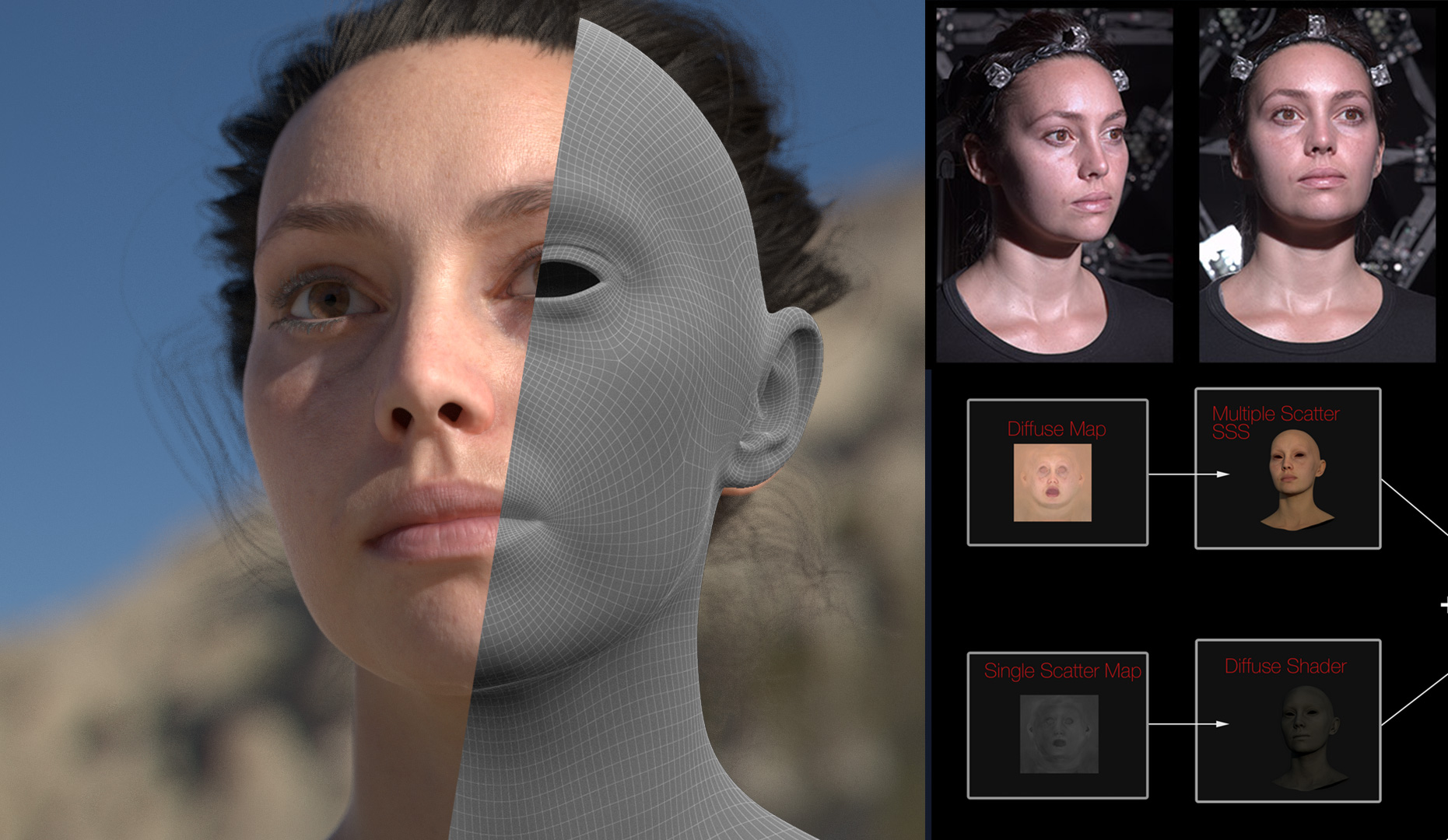
Более детальное обсуждение методов наложения текстур содержится в главе 5.
Анимация текстуры
Анимацией текстур называется последовательное наложение на один и тот же объект различных текстур либо изменение метода наложения текстуры. Простейшим примером является наложение на объект одной и той же текстуры с изменением координат наложения в каждом новом кадре. Возникает эффект перемещения текстуры по объекту. Эта техника используется при изображении таких объектов, как движущиеся ленты конвейера. Другим примером является последовательное изменение масштаба текстуры. Эти два метода наиболее просты в применении (поскольку требуют только одной текстуры), но область их применения ограничена.
Более мощной техникой анимации текстур является наложение в каждом кадре анимации различных текстур. Если, например, надо изобразить сцену с телевизором (и телевизор должен быть включен), требуется при формировании каждого нового кадра накладывать на экран телевизора различные текстуры. Такая техника очень эффективна, но требует много памяти, особенно при длинной последовательности меняющихся текстур или при большом размере самих текстур.
Если, например, надо изобразить сцену с телевизором (и телевизор должен быть включен), требуется при формировании каждого нового кадра накладывать на экран телевизора различные текстуры. Такая техника очень эффективна, но требует много памяти, особенно при длинной последовательности меняющихся текстур или при большом размере самих текстур.
Сайт управляется системой uCoz
Наложение текстур. Приемы создания интерьеров различных стилей
Наложение текстур
Создав текстуру, необходимо наложить ее на конкретную модель в сцене. Существует несколько способов наложения текстур, каждый из которых удобен в определенной ситуации:
? простой перенос на объект;
? перенос на совокупность объектов;
? назначение текстуры.
Рассмотрим подробно данные методы.
Простой перенос текстуры на объект
Простой перенос текстуры на объект производится вручную.
1. Создайте в сцене любой стандартный примитив (желательно, чтобы его форма содержала округлые элементы).
2. Откройте окно редактора материалов. Выберите любой пустой слот и при помощи параметров свитка Blinn Basic Parameters (Основные параметры по Блинну) создайте какую-либо текстуру, отличную от других, нейтральных (или используйте ту, что была создана при рассмотрении базовых параметров).
3. Наведите курсор мыши на слот с текстурой в окне редактора материалов, нажмите кнопку мыши и, не отпуская ее, переведите курсор на модель в сцене и только здесь отпустите кнопку. Таким образом, вы перенесли текстуру из слота на объект.
В результате данного действия, материал, созданный в слоте, будет применен к созданному стандартному примитиву в сцене. Теперь между слотом и объектом появилась односторонняя связь. Она выражается в том, что при изменении любого параметра материала в окне редактора материалов будет происходить соответствующее изменение внешнего вида объекта в сцене, на который наложен данный материал.
Например, измените сейчас диффузный цвет материала в свитке Blinn Basic Parameters (Основные параметры по Блинну) (Diffuse). Цвет изменится не только в слоте окна редактора материалов, но сразу же и в сцене на стандартном примитиве.
В большинстве случаев это очень удобно. Например, вы создали текстуру мебельного покрытия и наложили на все элементы мебели, коих в интерьере множество. При последующей работе выяснилось, что текстура требует доработки. Вы вносите изменения лишь в саму текстуру, а соответствующие изменения внешнего вида необходимых объектов в сцене производятся автоматически.
Перенос на совокупность объектов
В случае с переносом на совокупность объектов, необходимо произвести похожие действия с одной лишь особенностью.
1. Создайте в сцене несколько стандартных примитивов и выделите их вместе при помощи рамки.
2. В окне редактора материалов выделите слот с созданной простейшей текстурой.
3. Выполните перенос материала из слота на любой из выделенных объектов.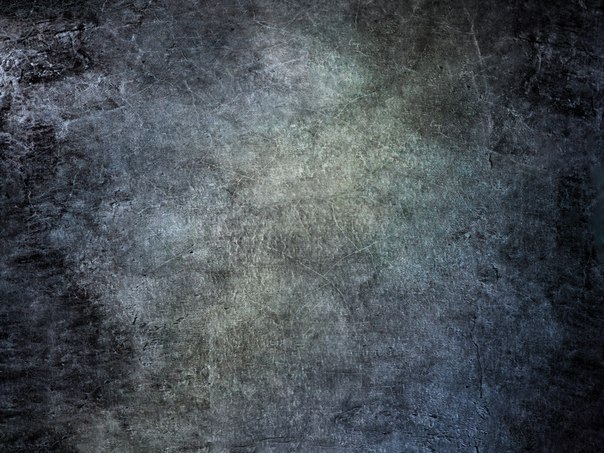
4. Появится окно Assign Material (Назначить материал), в котором можно выбрать один из двух вариантов наложения материала (рис. 3.15):
• Assign to Object (Назначить объекту) — в этом случае материал применится лишь в отношении того объекта, на который вы осуществили перенос;
• Assign to Selection (Назначить выделению) — в этом случае материал будет применен ко всем выделенным объектам.
Таким образом, чтобы применить текстуру к совокупности объектов, их необходимо выделить, применить к любому и выбрать пункт Assign to Selection (Назначить выделению).
Назначение текстуры
Текстуру также можно наложить на объект или совокупность объектов методом назначения. Суть его заключается в использовании специальной опции — Assign Material to Selection (Назначить материал выделенному).
1. Выделите в сцене один или несколько объектов (при данном методе количество выделенных объектов роли не играет).
2. В окне редактора материалов выделите слот с накладываемой текстурой.
3. На горизонтальной панели опций, расположенной под слотами, нажмите кнопку Assign Material to Selection (Назначить материал выделенному) (рис. 3.16).
4. Материал из слота применится в отношении одного или нескольких выделенных объектов.
Данный метод также называют совмещение текстуры с объектами сцены.
Подсказка.
Текстура накладывается на объект в сцене совершенно одинаково, независимо от выбранного метода ее накладывания. Поэтому выбирайте всегда тот метод, который просто больше подходит при конкретной ситуации. Позднее мы будем рассматривать полигональное текстурирование. В нем, например, удобнее всего использовать метод назначения текстуры.
Данный текст является ознакомительным фрагментом.
Продолжение на ЛитРесНаложение текстуры в 3D-Max: работа с UVW Map
Наложение текстуры в 3D Max — одно из первичных базовых умений, которое в процессе обучения осваивает визуализатор. Именно благодаря этой функции двери, стены, полы, разнообразные диваны, шкафы и столики внутри помещения принимают необходимые формы и реалистичный внешний вид. Наложить текстуры в 3D Max можно деревянные, тканевые, каменные и многие другие, найденные в различных источниках, либо создавать уникальные самостоятельно.
Именно благодаря этой функции двери, стены, полы, разнообразные диваны, шкафы и столики внутри помещения принимают необходимые формы и реалистичный внешний вид. Наложить текстуры в 3D Max можно деревянные, тканевые, каменные и многие другие, найденные в различных источниках, либо создавать уникальные самостоятельно.
Наложение текстуры в 3D Max — одно из первичных базовых умений, которое в процессе обучения осваивает визуализатор. Именно благодаря этой функции двери, стены, полы, разнообразные диваны, шкафы и столики внутри помещения принимают необходимые формы и реалистичный внешний вид. Наложить текстуры в 3D Max можно деревянные, тканевые, каменные и многие другие, найденные в различных источниках, либо создавать уникальные самостоятельно.
Записаться на БЕСПЛАТНЫЙ курс 3D-Max
Наложение текстуры в 3D Max происходит с помощью модификатора UVW Map. Для его включения необходимо перейти в правой командной панели по вкладке Modifier List. Чтобы спроецировать нужную текстуру на объект, не забудьте включить опцию Gizmo. UVW Map имеет несколько способов проецирования: Planar, Cylindrical и Spherical. Для получения нужного результата можно изменять размеры текстуры и перемещать ее по поверхности выбранного объекта.
Для его включения необходимо перейти в правой командной панели по вкладке Modifier List. Чтобы спроецировать нужную текстуру на объект, не забудьте включить опцию Gizmo. UVW Map имеет несколько способов проецирования: Planar, Cylindrical и Spherical. Для получения нужного результата можно изменять размеры текстуры и перемещать ее по поверхности выбранного объекта.
В прикрепленных видеоуроках рассмотрены основные моменты как правильно наложить текстуру в 3D Max и даны советы по поиску текстур в сети. Освоить базовый инструментарий можно всего за пять дней! К Вашим услугам дистанционный курс дизайн интерьера в 3D Max для начинающих.
Текстуры. Урок 13 курса «Введение в Blender»
Текстуры в Blender позволяют делать материалы более реалистичными, более похожими на вещества, из которых состоят объекты реального мира. Кроме того, с их помощью можно накладывать готовые изображения на поверхности, создавать рельефные карты и др.
Кроме того, с их помощью можно накладывать готовые изображения на поверхности, создавать рельефные карты и др.
В случае mesh-объектов текстура применяется как бы поверх материала. Здесь нельзя использовать текстуру, не привязав к объекту материал. С другой стороны, с материалом может быть связано несколько текстур. Каждая из них окажет свой эффект на совокупный результат.
Настройки текстур в Blender еще многообразнее, чем материалов. Для более полного освещения этой темы требуется отдельный курс. В данном уроке рассматриваются некоторые моменты работы с текстурами.
В Blender 2.80 работа с текстурами, также как с материалами, претерпела изменения. Текстуры теперь нельзя просто создать и применить к объекту через вкладку Texture редактора Properties. Придется освоить работу еще как минимум в одном редакторе Blender. Это будет Shader Editor – редактор шейдеров.
Разобьем область 3D Viewport по вертикали на две части и в одну загрузим Shader Editor.
В этом редакторе масштабирование, перемещение (при зажатых шифте и колесе мыши) работают также как в 3D Viewport.
Если объекту добавлен материал, то у него уже будут две ноды. Настройки основной, в данном случае Principled BSDF, дублируются на вкладке материалов, если не выключать там кнопку Use Nodes.
У нод есть сокеты – маленькие точки по бокам. Через них происходит соединение нод. Так одна нода оказывает влияние на какое-то свойство другой. Если мы хотим добавить текстуру, нам нужна нода с текстурой. Добавить ее можно через меню заголовка Add → Texture → … . Также работает Shift + A.
Добавим Brick Texture и соединим ноду со свойством Base Color основной ноды. Мы как бы заменяем цвет на текстуру. Чтобы увидеть эффект в 3D Viewport, не забываем в нем переключиться на затенение Rendered (Z → 8).
У ноды Brick Texture много настроек, которые позволяют гибко менять текстуру. Однако здесь нельзя сделать так, чтобы кирпичи были со всех сторон куба.
Для этого нужно добавить еще одну ноду – Add → Input → Texture Coordinate. В данном случае соединим ее сокет UV с сокетом Vector в Brick Texture.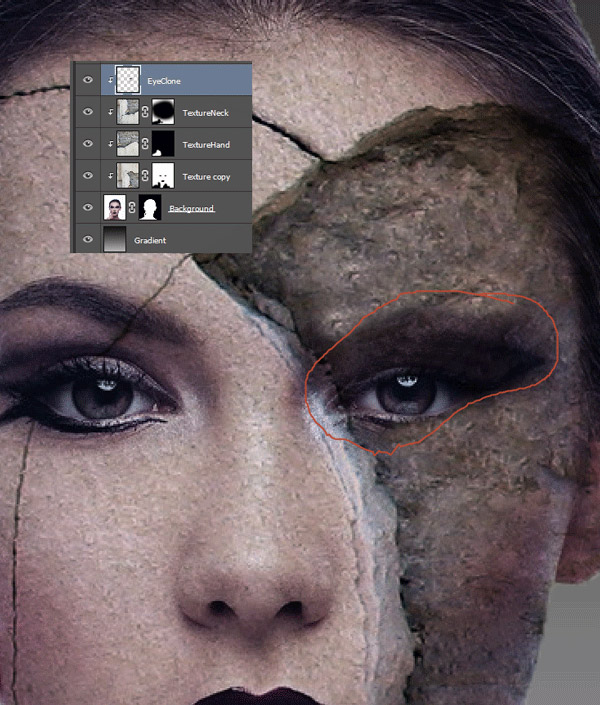
Рассмотрим ноду Image Texture – наложение на поверхность собственной картинки.
Исходно в ноде Image Texture есть кнопки New и Open. С помощью последней загружается готовое изображение. После этого заголовок Image Texture меняется на имя файла.
Если мы просто соединим ноды Image Texture и Texture Coordinate, то скорее всего получим различные эффекты оборачивания объекта картинкой. В этом случае можно вообще обойтись без Texture Coordinate.
Если же мы хотим как-то позиционировать изображение на гранях, повторить его, то между Texture Coordinate и Image Texture добавляется нода Mapping (картирование, отображение), с помощью настроек которой изображение подгоняется под грани объекта. Например, чем больше значение полей Scale, тем мельче будет картинка, и тем чаще она будет повторена. Location перемещает картинку по грани, что позволяет совместить ее края с краями грани или выравнять по центру.
Курс с инструкционными картами к части практических работ:
android-приложение, pdf-версия
Текстурирование 3D-модели
Текстура — растровое изображение, накладываемое на поверхность полигональной модели для
придания ей цвета, окраски или иллюзии рельефа.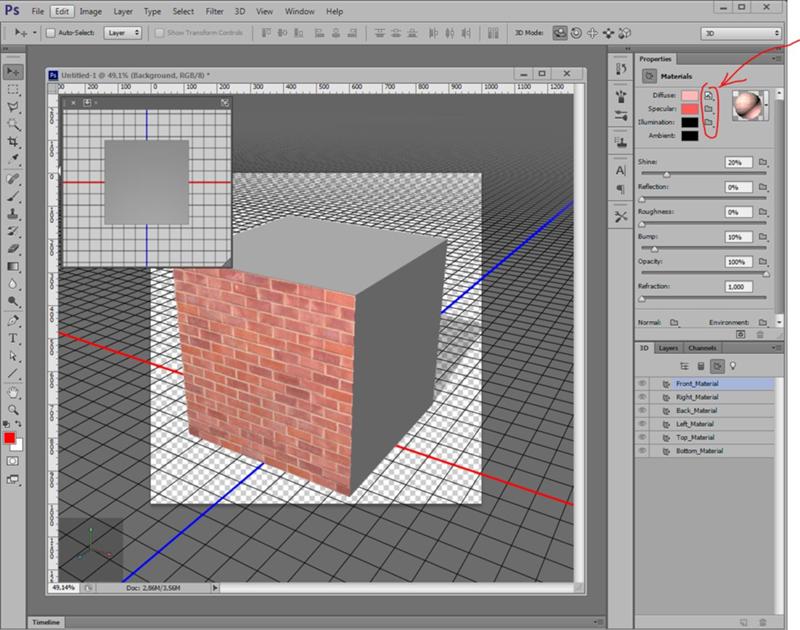 Использование текстур можно
сравнить с рисунком на поверхности скульптуры.
Использование текстур можно
сравнить с рисунком на поверхности скульптуры.
Создание развертки для 3D-модели
Чтобы в редакторе созданный макет спроецировался правильно и превратился в текстуру модели, необходимо подготовить карту наложения текстур модели.
- Выберите в редакторе (Blender) объект.
- Переключитесь в режим редактирования.
- Выделите полигоны (клавиша «C»), на которых будет располагаться текстура (выделенные полигоны подсвечиваются оранжевым).
- На панели управления снизу выберите Mesh → UV Unwrap → Unwrap или нажмите два раза клавишу U.
Таким образом полигоны были развернуты в плоскости, чтобы они размещались правильно и относительно друг друга, и относительно карты наложения.
Создание карты наложения текстур на 3D-модель
Чтобы наложить текстуру правильно, необходимо создать макет (паттерн), на котором будет рассчитываться расположение изображений. Для этого создайте растровый файл размером 1000 на 1000 рх (это значение понадобится при настройке редактора).
Сделать это можно при помощи Adobe Photoshop.
Для этого создайте растровый файл размером 1000 на 1000 рх (это значение понадобится при настройке редактора).
Сделать это можно при помощи Adobe Photoshop.
Далее сохраните в любой растровый формат, понятный Blender (JPEG/PNG).
Вернитесь в Blender. Для создания карты наложения
- Перейдите в меню «Editor Type».
- Выберите «UV/Image Editor».
На изображении снизу видно, как выглядит развертка в абстрактной области (1).
Теперь загрузите, нажав кнопку «Open», подготовленный ранее паттерн, на котором расположатся поверхности (2).
Загруженный паттерн в настройке развертки будет отображаться как фон (1).
Теперь необходимо выделить области и отредактировать их положение и размер.
Для этого включите параметр выделения «UV selection and display mode: Face» (2).
Выделите последовательно каждую область с помощью инструмента «Кисть» (клавиша «С»), переверните («R»), измените масштаб («S») и переместите («G»).
В результате должно получится следующее:
Далее экпортируйте паттерн с разверткой в растровый файл. Для этого:
- В режиме «UV/Image Editor» выберите на нижней панели вкладку «UVs».
- Выберите «Export UV layout».
- Откроется файловый менеджер, где можно установить параметры экспорта (оставьте размер паттерна неизменным, т. е. 1000×1000рх).
Вернитесь в редактор растровой графики (Adobe Photoshop). Полученное растровое изображение необходимо привести к виду:
Так как паттерн имеет размер 1000×1000px, то и пропорция равна 1×1.
Размеры рамок в области груди и спины в данном примере заданы в формате А3 (297×420рх),
так как он максимальный для печати на футболках.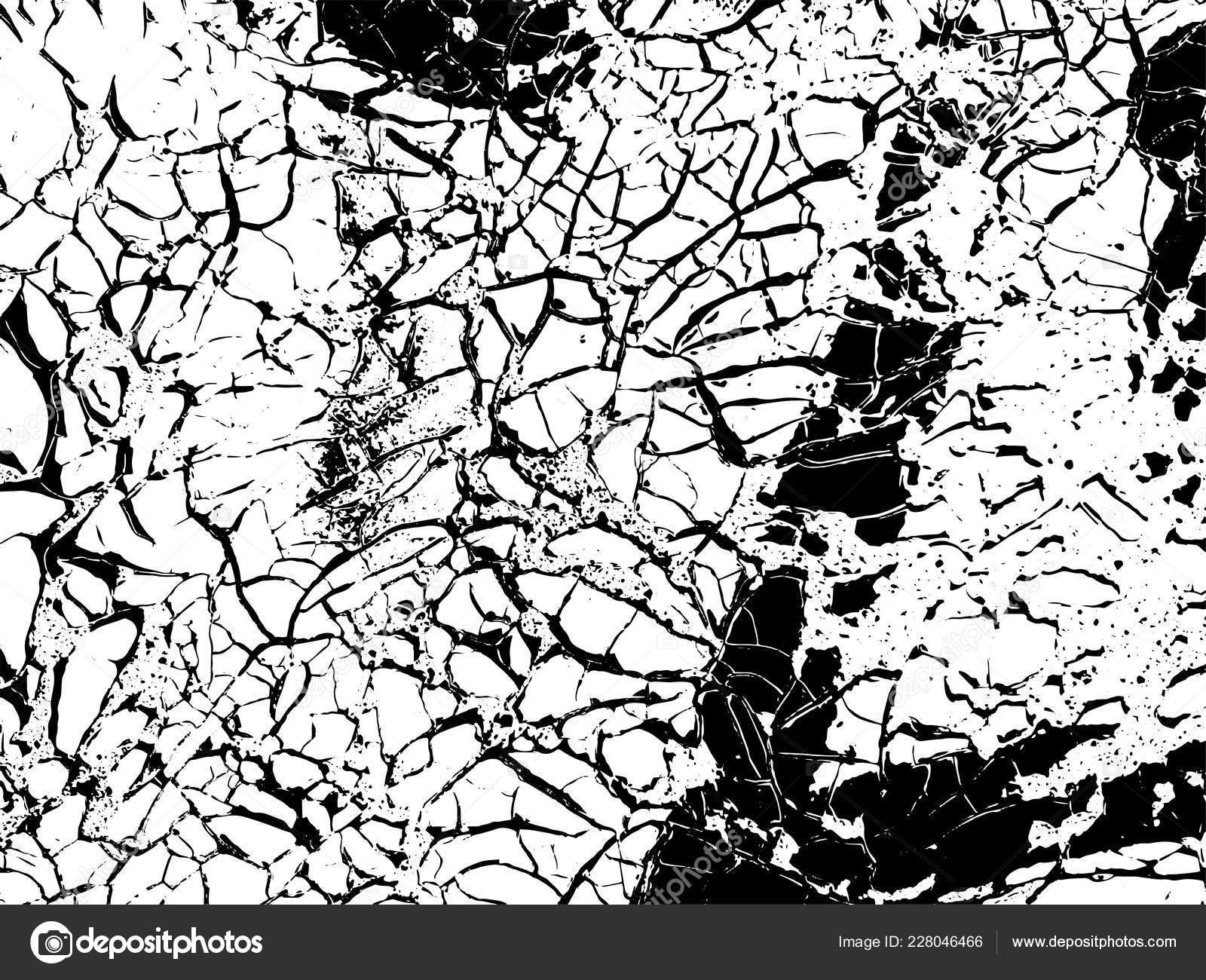 Размеры отпечатка на рукавах (если предполагается печать и на рукавах)
укажите в (100×60) × 2 = 200×120.
Умножение на два здесь необходимо из-за увеличения развертки рукавов относительно груди и спины.
Размеры отпечатка на рукавах (если предполагается печать и на рукавах)
укажите в (100×60) × 2 = 200×120.
Умножение на два здесь необходимо из-за увеличения развертки рукавов относительно груди и спины.
Если рамки не помещаются в область развертки, уменьшите их пропорционально и разместите в нужной области.
Далее с помощью инструмента «Rule Tool» (Линейка) (1) замерьте отступы от верхнего левого угла каждой отмеченной области (2–3). Эти отступы важны для настройки правильного наложения макета на модель на сайте. Поэтому, чтобы не запутаться и не забыть про эти отступы, можно их отметить непосредственно на изображении (3).
Настройка модели и карты закончена. Далее необходимо экспортировать модель в файл формата obj.
-
Выберите в редакторе (Blender) вкладку в верхней панели управления «File».

- Перейдите к пункту «Export».
- Выберите вариант экспорта «Wavefront (.obj)».
- Укажите директорию, в которую будет экспортирован файл, и нажмите кнопку «Export OBJ».
Далее сохраненную модель необходимо загрузить в панель управления сайтом и настроить наложение текстур для разных областей печати. О том, как это сделать, можно прочесть в инструкции по загрузке модели.
Наложение текстуры — UWP applications
- Чтение занимает 2 мин
В этой статье
Direct3D может накладывать на примитивы до восьми текстур за один проход.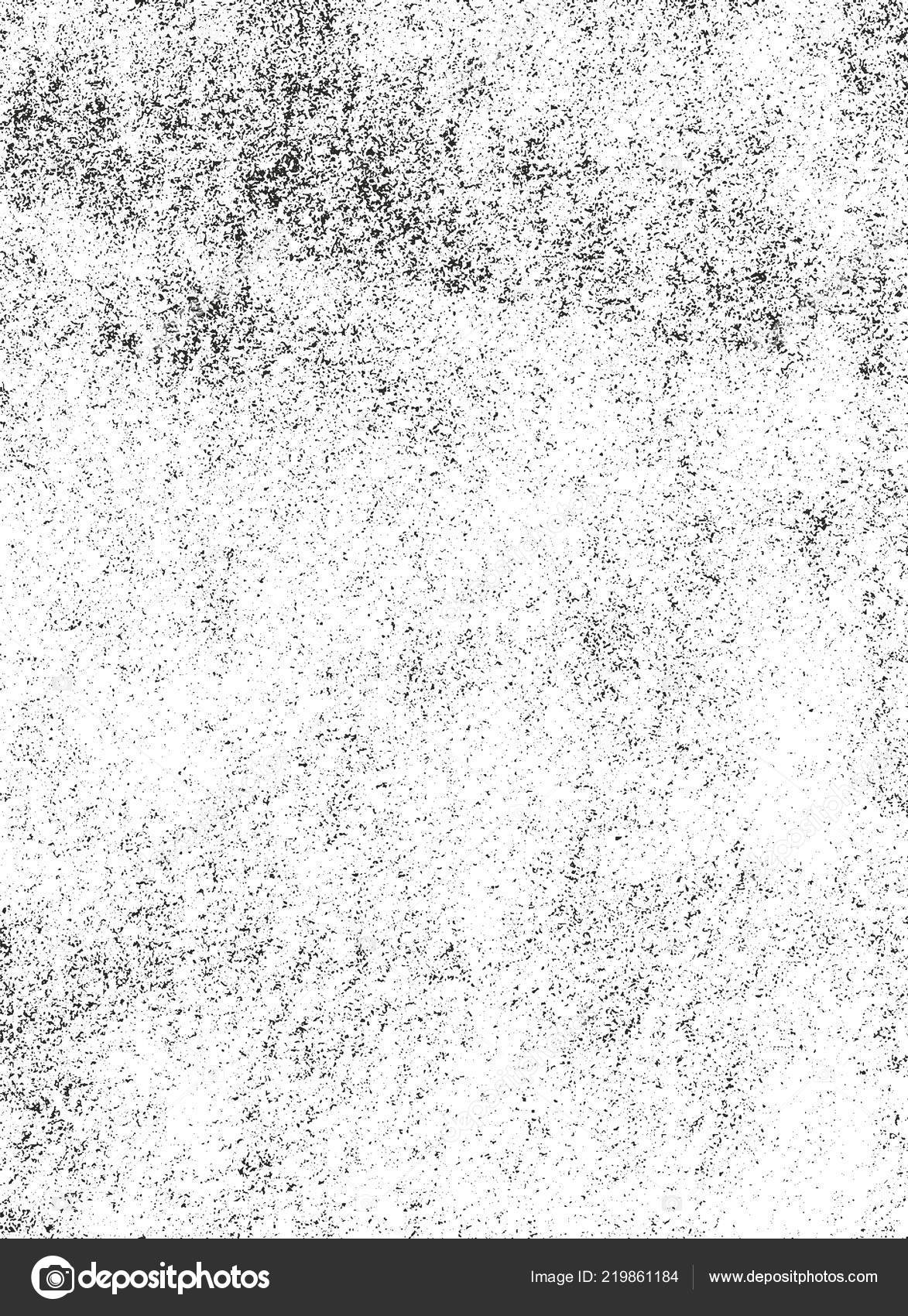 Direct3D can blend as many as eight textures onto primitives in a single pass. Использование множественного наложения текстур способно значительно увеличить частоту кадров приложения Direct3D.The use of multiple texture blending can profoundly increase the frame rate of a Direct3D application. Приложения используют множественное наложение текстур для нанесения текстур, теней, зеркального освещения, рассеянного освещения и других специальных эффектов за один проход.An application employs multiple texture blending to apply textures, shadows, specular lighting, diffuse lighting, and other special effects in a single pass.
Direct3D can blend as many as eight textures onto primitives in a single pass. Использование множественного наложения текстур способно значительно увеличить частоту кадров приложения Direct3D.The use of multiple texture blending can profoundly increase the frame rate of a Direct3D application. Приложения используют множественное наложение текстур для нанесения текстур, теней, зеркального освещения, рассеянного освещения и других специальных эффектов за один проход.An application employs multiple texture blending to apply textures, shadows, specular lighting, diffuse lighting, and other special effects in a single pass.
Чтобы использовать наложение текстур, приложению необходимо сначала проверить, поддерживает ли оно оборудованием пользователя.To use texture blending, your application should first check if the user’s hardware supports it.
Этапы текстуры и текстуры, наложения cascadeTexture stages and the texture blending cascade
Direct3D поддерживает однопроходное наложение нескольких текстур посредством использования шагов текстурирования. Direct3D supports single-pass multiple texture blending through the use of texture stages. Шаг текстурирования получает два аргумента и выполняет с ними операцию наложения, передавая результат для дальнейшей обработки или растеризации.A texture stage takes two arguments and performs a blending operation on them, passing on the result for further processing or for rasterization. Шаг текстурирования можно изобразить, как показано на следующем рисунке.You can visualize a texture stage as shown in the following diagram.
Direct3D supports single-pass multiple texture blending through the use of texture stages. Шаг текстурирования получает два аргумента и выполняет с ними операцию наложения, передавая результат для дальнейшей обработки или растеризации.A texture stage takes two arguments and performs a blending operation on them, passing on the result for further processing or for rasterization. Шаг текстурирования можно изобразить, как показано на следующем рисунке.You can visualize a texture stage as shown in the following diagram.
Как показано на схеме выше, на шаге текстурирования происходит наложение двух аргументов с помощью определенного оператора.As the preceding diagram shows, texture stages blend two arguments by using a specified operator. Среди типичных операций — простая модуляция или добавления цветовых или альфа-компонентов аргументов. При этом поддерживается более двух десятков операций.Common operations include simple modulation or addition of the color or alpha components of the arguments, but more than two dozen operations are supported. Аргументами для шага текстурирования могут являться связанные текстуры, обработанный цвет или альфа-канал (обработка происходит во время заливки Гуро), произвольный цвет и альфа-канал или результат предыдущего шага текстурирования.The arguments for a stage can be an associated texture, the iterated color or alpha (iterated during Gouraud shading), arbitrary color and alpha, or the result from the previous texture stage.
Аргументами для шага текстурирования могут являться связанные текстуры, обработанный цвет или альфа-канал (обработка происходит во время заливки Гуро), произвольный цвет и альфа-канал или результат предыдущего шага текстурирования.The arguments for a stage can be an associated texture, the iterated color or alpha (iterated during Gouraud shading), arbitrary color and alpha, or the result from the previous texture stage.
Примечание Direct3D, являющийся отличительным признаком смешения из альфа-смешения цветов.Note Direct3D distinguishes color blending from alpha blending. Приложения задают операции и аргументы наложения цвета и альфа-канала по отдельности, и результаты этих параметров не зависят друг от друга.Applications set blending operations and arguments for color and alpha individually, and the results of those settings are independent of one another.
Сочетание аргументов и операций, производимых в ходе различных этапов наложения, определяет простой язык наложения на основе потока. The combination of arguments and operations used by multiple blending stages define a simple flow-based blending language. Результаты одного этапа перетекают на другой, потом на следующий и т. д.The results from one stage flow down to another stage, from that stage to the next, and so on. Концепцию перетекания результатов из одного этапа в другой перед конечной растеризацией на многоугольнике часто называют каскадом наложения текстур.The concept of results flowing from stage to stage to eventually be rasterized on a polygon is often called the texture blending cascade. На следующей схеме показано, как отдельные шаги текстурирования составляют каскад наложения текстур.The following diagram shows how individual texture stages make up the texture blending cascade.
The combination of arguments and operations used by multiple blending stages define a simple flow-based blending language. Результаты одного этапа перетекают на другой, потом на следующий и т. д.The results from one stage flow down to another stage, from that stage to the next, and so on. Концепцию перетекания результатов из одного этапа в другой перед конечной растеризацией на многоугольнике часто называют каскадом наложения текстур.The concept of results flowing from stage to stage to eventually be rasterized on a polygon is often called the texture blending cascade. На следующей схеме показано, как отдельные шаги текстурирования составляют каскад наложения текстур.The following diagram shows how individual texture stages make up the texture blending cascade.
Каждый шаг на устройстве имеет индекс с отчетом от нуляEach stage in a device has a zero-based index. Direct3D поддерживает до восьми этапов наложения, однако следует всегда проверять возможности устройства, чтобы определить, сколько этапов поддерживает именно оно. Direct3D allows up to eight blending stages, although you should always check device capabilities to determine how many stages the current hardware supports. Первый этап наложения имеет индекс 0, второй — 1 и т. д., вплоть до 7.The first blending stage is at index 0, the second is at 1, and so on, up to index 7. Система накладывает этапы в порядке возрастания индекса.The system blends stages in increasing index order.
Direct3D allows up to eight blending stages, although you should always check device capabilities to determine how many stages the current hardware supports. Первый этап наложения имеет индекс 0, второй — 1 и т. д., вплоть до 7.The first blending stage is at index 0, the second is at 1, and so on, up to index 7. Система накладывает этапы в порядке возрастания индекса.The system blends stages in increasing index order.
Используйте только необходимое количество этапов; по умолчанию неиспользуемые этапы отключаются.Use only the number of stages you need; the unused blending stages are disabled by default. Поэтому если приложение использует только первые два этапа, необходимо настроить операции и аргументы только для этапа 0 и 1.So, if your application only uses the first two stages, it need only set operations and arguments for stage 0 and 1. Система обрабатывает эти два этапа и игнорирует отключенные этапы.The system blends the two stages, and ignores the disabled stages.
Если количество этапов в вашем приложении меняется в зависимости от ситуации, например если для некоторых объектов используется четыре этапа, а для других — только два, не нужно явно отключать все ранее использованные этапы. If your application varies the number of stages it uses for different situations — such as four stages for some objects, and only two for others — you don’t need to explicitly disable all previously used stages. Можно отключить операцию цвета для первого неиспользуемого этапа, тогда все этапы с более высоким индексом применены не будут.One option is to disable the color operation for the first unused stage, then all stages with a higher index will not be applied. Другой вариант — полностью отключить сопоставление текстур, установив для операции цвета на первом шаге текстурирования (шаг 0) состояние «отключено».Another option is to disable texture mapping altogether by setting the color operation for the first texture stage (stage 0) to a disabled state.
If your application varies the number of stages it uses for different situations — such as four stages for some objects, and only two for others — you don’t need to explicitly disable all previously used stages. Можно отключить операцию цвета для первого неиспользуемого этапа, тогда все этапы с более высоким индексом применены не будут.One option is to disable the color operation for the first unused stage, then all stages with a higher index will not be applied. Другой вариант — полностью отключить сопоставление текстур, установив для операции цвета на первом шаге текстурирования (шаг 0) состояние «отключено».Another option is to disable texture mapping altogether by setting the color operation for the first texture stage (stage 0) to a disabled state.
В этом разделеIn this section
| РазделTopic | ОписаниеDescription |
|---|---|
Этапы наложенияBlending stages | Этап наложения — это набор операций с текстурами и их аргументов, определяющих наложение текстур. |
Наложения текстуры многопроходныйMultipass texture blending | Приложения Direct3D могут создавать различные специальные эффекты путем применения различных текстур к примитиву в процессе многопроходной отрисовки.Direct3D applications can achieve numerous special effects by applying various textures to a primitive over the course of multiple rendering passes. Общий термин для этого — многопроходное наложение текстуры.The common term for this is multipass texture blending. Обычно многопроходное наложение текстуры используется для эмуляции эффектов сложных моделей освещения и затенения путем применения нескольких цветов из нескольких различных текстур.A typical use for multipass texture blending is to emulate the effects of complex lighting and shading models by applying multiple colors from several different textures. |
ТекстурыTextures
Наложение текстур
Наложение текстур
Остался предпоследний шаг и наша BMW будет ездить в игре! Но для этого нам нужно хорошо наложить нашу текстуру!!! Если текстура сделана на высоком уровне, то она может сгладить недостатки кузова автомобиля! Если же текстура сделана отвратительно, то ни один человек не захочет размещать нашу BMW на своём web-site! Мы будем накладывать хорошую текстуру, так что бояться не стоит! =)
Для начала попробуем как же всё таки наложить текстуру. Создадим новый файл для простой пробы. В новом файле сделаем поверхность(Flat), как её сделать вы знаете, и на неё попробуем наложить какое-нибудь изображение!
Во-первых, изображение должно быть в bmp, tga, или tif формате.
Во-вторых, для наложения изображения нужно: выделить SelectSingle «лица» и нажать Ctrl+A для выбора текстуры.
В-третьих, выбрать инструмент SurfaceMappingAssign UV нажать пробел и нажать на выделенные «лица».
И последнее, переключиться на вид UV Mapping, там будет отображаться наша картина. Перемещая в ней нашу плоскость, мы сделаем что бы текстура лежала хорошо!
Это я рассказал механизм наложения текстуры, поэтому механизму мы будем работать!
Начнём с первого. Выберем любое изображения того формата, который написан в плане. Затем, в программе выделяем пару «лиц»:
Теперь нажимаем на
— это редактор материала. Появится диалоговое окно:
1. Это список текстур, которые сейчас загружены в программу. 2. Имя вашего материала. Желательно всегда вписывать его, что бы потом было легче искать ваш материал. 3. Кнопка для загрузки главной текстуры. 4. Кнопка для загрузки хрома.
Теперь ставим галочку рядом с кнопкой номер 3 и выбираем нашу текстуру и жмём Ok. Затем, нажимаем Ctrl+A, появится диалоговое окно:
1. Выбираем из списка текстур нашу. Нажимаем Ok.
Нажимаем Ok.
Теперь выбераем инструмент SurfaceMappingAssign UV и нажимаем на наши выделенные «лица»(перед этим нужно нажать пробел!). Теперь переключите вид на текстуру(Mapper), то есть так же как и переключаетесь в вид спереди, но из списка выберите UV Mapper.
«Лица» которые были выделенные будут отображать какой то фрагмент текстуры:
Плоскость которая выделена зелёным цветом, это та плоскость которая была выделена. Теперь, что бы текстура была хорошо наложена нам нужно перемещать её туда, куда нам надо. А перемещать можно с помощью ModifyMove:
На рисунке хорошо видно, что зелёная поверхность соответствует изображению в 3D view! На этом казалось бы простом примере, я объяснил как накладывается текстура! =) Но не думайте что это так легко, наоборот, если хотите добиться хорошего качества машины, то над текстурой нужно работать больше всего!!! Теперь, когда всё более или менее понятно, можно приступить к текстуризации нашего кузова.
Загрузим наш файл с BMW. Загрузим вот эту текстуру в редактор материалов:
Загрузим вот эту текстуру в редактор материалов:
Теперь в виде справа (Right view) выделим все лица которые показаны на рисунке:
Для этого можно сделать так:
Выбрать инструмент SelectQuadr, нажмите правую клавишу мышки и ведите в сторону
Нажмите пробел и затем Ctrl+A, выберите текстуру и нажмите Ok.
В 3D view появится такое изображение:
Теперь переходим в Mapper view:
И видим, что текстура меньше чем сетка:
Для того что бы сделать сетку меньше можно воспользоваться следующими инструментами: Move и Scale, все они находятся в разделе Modify.
Воспользуемся ими и получим следующие:
Теперь нужно сделать, так что бы не что не вылизало, красными и чёрными стрелочками показано где нужно сделать окуратней или отодвинуть назад!
В конце концов у вас получится вот так:
Теперь осталось сделать перед и зад. Они делаются аналогично боку, так же выделить нужно «лица» которые ну текстуризировать и перемещать на Mapper view! На колесо текстуру наносить аналогично!
Теперь, когда текстура успешно наложена, нужно сделать вторую половину машины! Это делать куда проще чем накладывать текстуру! =)
Воспользуемся инструментом CreateObjectCopy.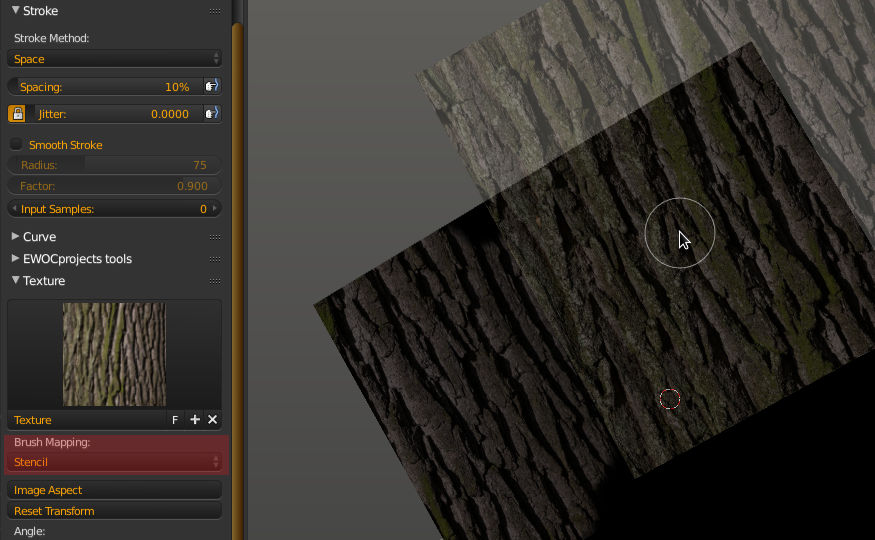 Но для начала: переключимся в вид спереди и поставим перемещение по оси X! Теперь нажмём на одну половину кузова и перенесём её в сторону. После того как мы отпустим, у нас появится диалоговое окно, куда мы должны будем ввести имя второй половины кузова:
Но для начала: переключимся в вид спереди и поставим перемещение по оси X! Теперь нажмём на одну половину кузова и перенесём её в сторону. После того как мы отпустим, у нас появится диалоговое окно, куда мы должны будем ввести имя второй половины кузова:
Но эти две половинки одинаковые!!! Одну из них, а именно ту которую скопировали нужно изменить:
1. Выбрать инструмент ModifyReorient
2. Затем выбрать инструмент ModifyMirror при этом у нас должно быть включено перемещение по оси X!
3. И сделать две половинки так как показано на рисунке:
Готово!!! То есть не совсем, потому что нужно склеить эти две половинки! =) Делается это так:
Переключитесь в режим Точек и выберите инструмент SelectQuadr и выделите так как показано на рисунке:
…затем Инвентируем выделение, SelectInvert, и прячем ненужные точки инструментом DisplayHide, если вы сделаете всё правильно то у вас появится следующие в виде сбоку:
Теперь, для того что бы склеить точки надо: выбрать инструмент CreateObjectUniteSelect и SelectQuadr.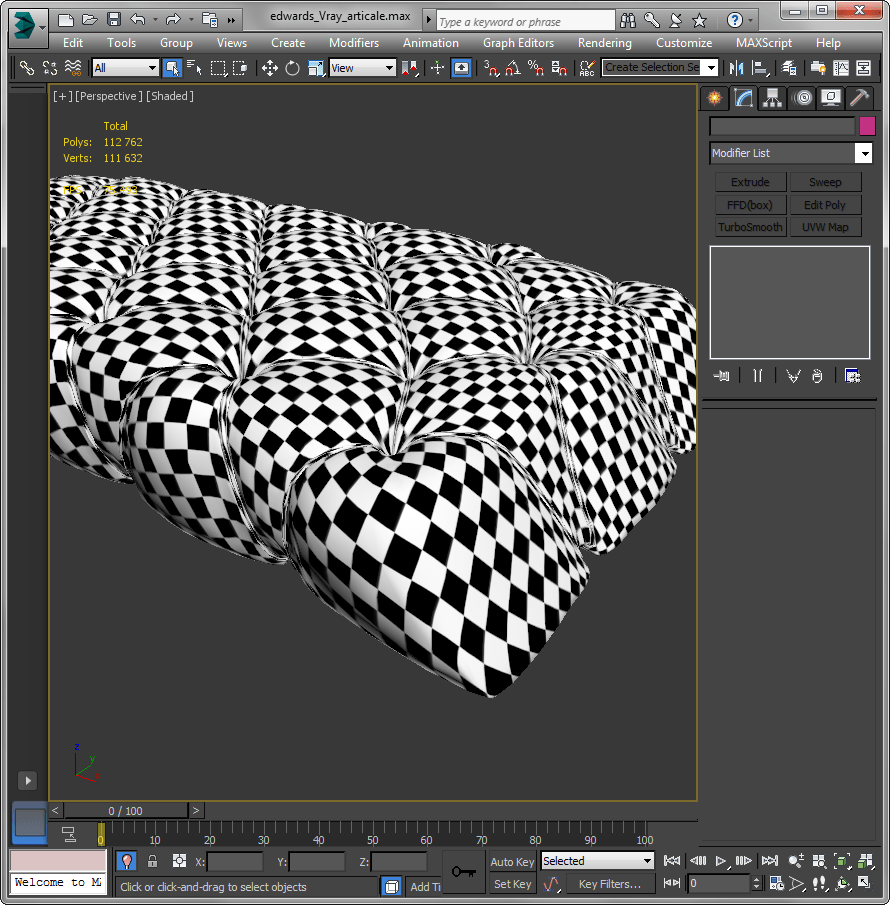 Приблизьтесь, что бы точнее выделять точки и делайте так со всеми точками как показано на рисунке. Выделив точку правой клавишей, тут же нажимаёте лево и так все точки:
Приблизьтесь, что бы точнее выделять точки и делайте так со всеми точками как показано на рисунке. Выделив точку правой клавишей, тут же нажимаёте лево и так все точки:
Конечный результат:
Но для более реалистичного вида нужно наложить хром! Опять загружаем редактор материалов и как было написано выше, под цифрой 4, туда нужно загрузить текстуру хрома:
Слева редактор материалов, а справа текстура хрома.
После того как вы загрузите хром машина будет выглядеть так:
Кому-то нравится и так хромированная машина, они говорят что так более реалистично! Но мне так не нравится и мне кажется что они ошибаются! =) Для того чтобы захромировать машину нормально нужно:
1. Переключится на уровень Точек.
2. Выделить все точки(SelectAll)
3. Выберете инструмент SurfaceNormalsProjection и в виде спереди нажмите на машину! =) При этом должно быть: включена ось XY и нажата клавиша пробел!
Если вы всё делали правильно, то конечный результат машины у вас должен получиться следующим:
Дааа, это круто и красиво! =) Теперь попробуй сделать что ни будь своё сынок! =)
Основы наложения текстур
Карта текстуры — это файл двухмерного изображения, который может быть применен к поверхности 3D-модели для добавления цвета, текстуры или других деталей поверхности, таких как глянцевитость, отражательная способность или прозрачность. Карты текстур разрабатываются таким образом, чтобы напрямую соответствовать UV-координатам развернутой 3D-модели, и они либо созданы из реальных фотографий, либо нарисованы вручную в графическом приложении, таком как Photoshop или Corel Painter.
Карты текстур разрабатываются таким образом, чтобы напрямую соответствовать UV-координатам развернутой 3D-модели, и они либо созданы из реальных фотографий, либо нарисованы вручную в графическом приложении, таком как Photoshop или Corel Painter.
Карты текстур обычно рисуются непосредственно поверх UV-макета модели, который можно экспортировать как квадратное растровое изображение из любого программного пакета 3D.Художники текстур обычно работают в многослойных файлах с координатами UV на полупрозрачном слое, которые художник будет использовать в качестве ориентира для размещения определенных деталей.
Цветные (или диффузные) карты
Как следует из названия, наиболее очевидное использование карты текстуры — это добавление цвета или текстуры к поверхности модели. Это может быть так же просто, как наложение текстуры древесины на поверхность стола, или столь же сложное, как цветовая карта для всего игрового персонажа (включая доспехи и аксессуары).
Тем не менее, термин текстурная карта , поскольку он часто используется, немного ошибочен — карты поверхностей играют огромную роль в компьютерной графике, помимо цвета и текстуры.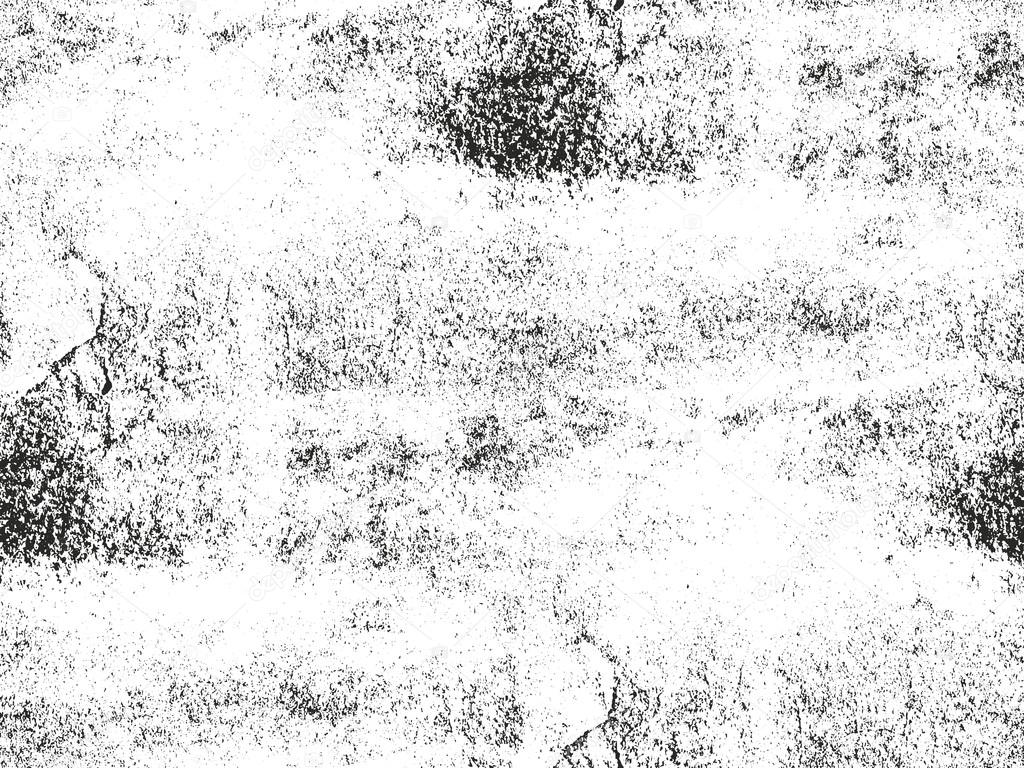 В производственной среде цветовая карта персонажа или окружения обычно является лишь одной из трех карт, которые будут использоваться почти для каждой отдельной 3D-модели.
В производственной среде цветовая карта персонажа или окружения обычно является лишь одной из трех карт, которые будут использоваться почти для каждой отдельной 3D-модели.
Двумя другими «важными» типами карт являются карты отражений и карты рельефа / смещения или карты нормалей.
Карты отражения
Карты отражения (также известные как карты глянца).Карта отражения сообщает программе, какие части модели должны быть блестящими или глянцевыми, а также величину глянца. Карты отражения названы в честь того факта, что блестящие поверхности, такие как металлы, керамика и некоторые пластмассы, демонстрируют сильную зеркальную подсветку (прямое отражение от сильного источника света). Если вы не уверены в зеркальных бликах, обратите внимание на белое отражение на краю кофейной кружки. Другой распространенный пример зеркального отражения — крошечный белый отблеск в чьем-то глазу, прямо над зрачком.
Карта бликов обычно представляет собой изображение в оттенках серого и абсолютно необходима для поверхностей, которые не являются однородно глянцевыми. Например, бронемашина требует зеркальной карты, чтобы царапины, вмятины и дефекты на броне убедительно отображались. Точно так же игровому персонажу, сделанному из нескольких материалов, потребуется карта отражения, чтобы передать различные уровни глянца между кожей персонажа, металлической пряжкой ремня и материалом одежды.
Например, бронемашина требует зеркальной карты, чтобы царапины, вмятины и дефекты на броне убедительно отображались. Точно так же игровому персонажу, сделанному из нескольких материалов, потребуется карта отражения, чтобы передать различные уровни глянца между кожей персонажа, металлической пряжкой ремня и материалом одежды.
Карта рельефа, смещения или нормали
Карты рельефа, немного более сложные, чем любой из двух предыдущих примеров, представляют собой тип карты текстуры, который может помочь дать более реалистичное указание на выпуклости или впадины на поверхности модели.
Рассмотрим кирпичную стену: изображение кирпичной стены можно сопоставить с плоскостью плоского многоугольника и назвать готовым, но есть вероятность, что в финальном рендере оно будет выглядеть не очень убедительно. Это связано с тем, что плоская поверхность не реагирует на свет так же, как кирпичная стена с ее трещинами и грубостью.
Чтобы усилить впечатление реализма, нужно добавить карту неровностей или нормалей, чтобы более точно воссоздать грубую зернистую поверхность кирпичей и усилить иллюзию того, что трещины между кирпичами на самом деле уходят в пространство. Конечно, можно было бы достичь того же эффекта, моделируя каждый кирпич вручную, но нормальная отображенная плоскость гораздо более эффективна с точки зрения вычислений. Невозможно переоценить важность карт нормалей в современной игровой индустрии — игры просто не могли бы выглядеть так, как сегодня, без карт нормалей.
Конечно, можно было бы достичь того же эффекта, моделируя каждый кирпич вручную, но нормальная отображенная плоскость гораздо более эффективна с точки зрения вычислений. Невозможно переоценить важность карт нормалей в современной игровой индустрии — игры просто не могли бы выглядеть так, как сегодня, без карт нормалей.
Карты рельефа, смещения и нормалей — это отдельное обсуждение, которое абсолютно необходимо для достижения фотореализма в рендере. Ищите статью, в которой они подробно описаны.
Другие типы карт, которые необходимо знать
Помимо этих трех типов карт, есть еще один или два других, которые вы увидите относительно часто:
- Карта отражения: Сообщает программе, какие части 3D-модели должны быть отражающими. Если вся поверхность модели является отражающей, или если уровень отражательной способности однороден, карта отражения обычно не указывается. Карты отражения представляют собой изображения в градациях серого, где черный цвет указывает на отражательную способность 0%, а чистый белый цвет указывает на 100% отражающую поверхность.

- Карта прозрачности: Точно такая же, как карта отражений, за исключением того, что она сообщает программе, какие части модели должны быть прозрачными. Обычным использованием карты прозрачности будет поверхность, которую в противном случае было бы очень сложно или слишком затратно с вычислительной точки зрения дублировать, например, забор из сетки. Использование прозрачности вместо моделирования ссылок по отдельности может быть довольно убедительным, если модель не находится слишком близко к переднему плану и использует гораздо меньше полигонов.
Спасибо, что сообщили нам!
Расскажите, почему!
Другой Недостаточно деталей Трудно понятьОтображение текстур — обзор
5.8 Объекты текстуры
Большинство приложений наложения текстур переключаются между множеством различных текстур в процессе визуализации сцены. Чтобы облегчить эффективное переключение между множеством текстур и облегчить управление текстурами, OpenGL использует объекты текстуры для поддержания состояния текстуры. 8
8
Состояние объекта текстуры содержит все изображения текстуры в текстуре (включая все уровни MIP-карты) и значения параметров текстурирования, которые контролируют доступ к текселям и их фильтрацию. Другие состояния, связанные с текстурой OpenGL, такие как среда текстуры или режимы генерации координат текстуры, являются , а не частью состояния объекта текстуры.
Как и в случае со списками отображения, каждый объект текстуры идентифицируется 32-битным целым числом без знака, которое служит именем текстуры.Как и имена списков отображения, приложение может назначать произвольные неиспользуемые имена новым объектам текстуры. Команда glGenTextures помогает назначать имена текстурным объектам, возвращая набор имен, которые гарантированно не будут использоваться. Объект текстуры привязан, имеет приоритет, проверяется на место жительства и удаляется по имени. Каждый объект текстуры имеет свой собственный целевой тип текстуры. Четыре поддерживаемых целевых текстуры:
- •
GL_TEXTURE_1D
- •
GL_TEXTURE_2D
- •
GL_TEXTURE_3D
- •
0
_ GL_TEX зарезервировано для имени 9_TEX.
 текстура по умолчанию для каждого целевого типа текстуры.Вызов glBindTexture привязывает названный объект текстуры, делая его текущей текстурой для указанной цели текстуры. Вместо того, чтобы всегда создавать новый объект текстуры, glBindTexture создает объект текстуры только тогда, когда для изображения текстуры или параметра установлено неиспользуемое имя объекта текстуры. После создания цель объекта текстуры (1D, 2D или 3D) не может быть изменена. Вместо этого старый объект должен быть уничтожен и создан новый.
текстура по умолчанию для каждого целевого типа текстуры.Вызов glBindTexture привязывает названный объект текстуры, делая его текущей текстурой для указанной цели текстуры. Вместо того, чтобы всегда создавать новый объект текстуры, glBindTexture создает объект текстуры только тогда, когда для изображения текстуры или параметра установлено неиспользуемое имя объекта текстуры. После создания цель объекта текстуры (1D, 2D или 3D) не может быть изменена. Вместо этого старый объект должен быть уничтожен и создан новый.Команды glTexImage, glTexParameter, glGetTexParameter, glGetTexLevelParameter и glGetTexImage обновляют или запрашивают состояние привязанной в данный момент текстуры указанного целевого типа.Обратите внимание, что на самом деле существует четыре текущих текстуры, по одной для каждого типа целевой текстуры: 1D, 2D, 3D и кубическая карта. Когда текстурирование включено, текущий объект текстуры (т. Е. Текущий для объекта текстуры с наивысшим приоритетом) используется для текстурирования.
 При рендеринге геометрических объектов с использованием более чем одной текстуры для переключения между ними можно использовать glBindTexture.
При рендеринге геометрических объектов с использованием более чем одной текстуры для переключения между ними можно использовать glBindTexture.Переключение текстур — довольно дорогая операция; если текстура еще не находится в памяти текстуры ускорителя, переключение на нерезидентную текстуру требует, чтобы текстура была загружена в оборудование перед использованием.Даже если текстура уже загружена, кеши, которые максимизируют производительность текстуры, могут стать недействительными при переключении текстур. Детали переключения текстуры различаются в зависимости от различных реализаций OpenGL, но можно с уверенностью предположить, что реализация OpenGL оптимизирована для максимизации производительности текстурирования для текущей привязанной текстуры, и что переключение текстур должно быть минимизировано.
Приложения часто получают значительный прирост производительности, сортируя объекты, которые они собираются визуализировать, по текстуре.Цель состоит в том, чтобы свести к минимуму количество команд glBindTexture, необходимых для рисования сцены.
 Возьмем простой пример: если сцена использует три разные текстуры деревьев для рисования нескольких десятков деревьев внутри сцены, рекомендуется сгруппировать деревья по текстуре, которую они используют. Затем каждую группу можно визуализировать по очереди, привязывая текстуру группы, а затем визуализируя всех членов группы.
Возьмем простой пример: если сцена использует три разные текстуры деревьев для рисования нескольких десятков деревьев внутри сцены, рекомендуется сгруппировать деревья по текстуре, которую они используют. Затем каждую группу можно визуализировать по очереди, привязывая текстуру группы, а затем визуализируя всех членов группы.6. Отображение текстуры
Далее: 6.1 Основы текстурирования Up: Расширенные методы программирования графики Пред .: 5.5 Другие методыНаложение текстуры — один из основных методов улучшения внешнего вида объекты, отображаемые с помощью OpenGL. Текстурирование обычно используется для получения цветных деталей на сложных поверхностях изменение цвета поверхности. Например, текстура древесины, представленная текстурой, может сделать плоский многоугольник похожим на быть деревянным. Современные трехмерные видеоигры теперь широко используют наложение текстур. Текстурирование также может быть основой для многих более сложные алгоритмы рендеринга для повышение визуальной реалистичности и качества.
 Например,
отображение среды зависит от вида
техника наложения текстуры, обеспечивающая зеркальное отражение
отражение от поверхности предметов. Это создает впечатление, что окружающая среда
отражается на объекте. В более общем смысле
текстурирование можно рассматривать как метод предоставления (или возмущения)
параметры к
уравнение затенения, такое как нормаль к поверхности (отображение рельефа) или даже
координаты закрашиваемой точки (отображение смещения) на основе
параметризация поверхности определяется координатами текстуры.OpenGL легко поддерживает первые два метода (изменение цвета поверхности и
отображение среды). Отображение текстуры с использованием рельефного отображения также может решить некоторые
проблемы рендеринга менее очевидными способами. В этом разделе рассматриваются некоторые из
подробности поддержки текстурирования OpenGL, обрисовывает в общих чертах некоторые соображения, когда
с использованием текстурирования и предлагает несколько интересных алгоритмов с использованием текстурирования.
Например,
отображение среды зависит от вида
техника наложения текстуры, обеспечивающая зеркальное отражение
отражение от поверхности предметов. Это создает впечатление, что окружающая среда
отражается на объекте. В более общем смысле
текстурирование можно рассматривать как метод предоставления (или возмущения)
параметры к
уравнение затенения, такое как нормаль к поверхности (отображение рельефа) или даже
координаты закрашиваемой точки (отображение смещения) на основе
параметризация поверхности определяется координатами текстуры.OpenGL легко поддерживает первые два метода (изменение цвета поверхности и
отображение среды). Отображение текстуры с использованием рельефного отображения также может решить некоторые
проблемы рендеринга менее очевидными способами. В этом разделе рассматриваются некоторые из
подробности поддержки текстурирования OpenGL, обрисовывает в общих чертах некоторые соображения, когда
с использованием текстурирования и предлагает несколько интересных алгоритмов с использованием текстурирования.
- 6.1 Основы текстурирования
- 6.1.1 Изображение текстуры
- 6.1.1.1 Форматы внутренних текстур
- 6.1.2 Координаты текстуры
- 6.1.2.1 Назначение координат текстуры
- 6.1.2.2 Оптимизация назначения координат текстуры
- 6.1.3 Создание и преобразование координат текстуры
- 6.1.4 Фильтрация
- 6.1.4.1 Дополнительный контроль уровня детализации текстуры
- 6.1.5 Текстура среды
- 6.1.6 Объекты текстуры
- 6.1.1 Изображение текстуры
- 6.2 Мультитекстура
- 6.2.1 Обзор API мультитекстур
- 6.2.2 Среды с мультитекстурными текстурами
- 6.3 Объединение текстур с зеркальными бликами
- 6.4 Границы текстуры и тайлинг
- 6.5 Создание MIP-карты
- 6.6 Пределы текстурной карты
- 6.7 Фильтрация анизотропных текстур
- 6.8 Текстуры подкачки
- 6.8.1 Подзагрузка текстур
- 6.
 8.2 Подкачка изображений в системной памяти
8.2 Подкачка изображений в системной памяти - 6.8.3 Реализация текстурированной местности с высоким разрешением
- 6.9 Отображение прозрачности и обрезка с альфа-каналом
- 6.10 рекламных щитов
- 6.11 Отображение текста
- 6.12 Мозаика текстуры
- 6.13 Генерация координат текстуры
- 6.14 Цветовая кодировка и контур
- 6.15 Визуализация ориентации поверхности
- 6.16 Проекционные текстуры
- 6.16.1 Как спроецировать текстуру
- 6.17 Отображение окружающей среды
- 6,18 Искажение и устранение искажений изображения
- 6.19 3D текстуры
- 6.19.1 Использование 3D-текстур
- 6.19.1.1 3D-текстуры и MIP-карты
- 6.19.2 3D-текстуры для визуализации твердых материалов
- 6.19.3 3D-текстуры как многомерные функции
- 6.19.1 Использование 3D-текстур
- 6.20 Детальные текстуры
- 6.20.1 Подписанные текстуры деталей интенсивности
- 6.
 20.2 Создание детальных текстур
20.2 Создание детальных текстур
- 6.21 Процедурное создание текстуры
- 6.21.1 Функции фильтрации шума
- 6.21.2 Генерация шумовых функций
- 6.21.3 Фильтрация высокого разрешения
- 6.21.4 Спектральный синтез
- 6.21.5 Другие шумовые функции
- 6.21.6 Турбулентность
- 6.21.7 Пример: искажение изображения
- 6.21.8 Создание трехмерного шума
- 6.21.9 Создание 2D-шума для имитации 3D-шума
- 6.21.10 Компромисс между 3D и 2D методами
Далее: 6.1 Основы текстурирования Up: Расширенные методы программирования графики Предыдущий: 5.5 Другие методы Дэвид Блайт
1999-08-06Мы не можем найти эту страницу
(* {{l10n_strings.REQUIRED_FIELD}})
{{l10n_strings.CREATE_NEW_COLLECTION}} *
{{l10n_strings.
{{l10n_strings.COLLECTION_DESCRIPTION}} {{addToCollection.description.length}} / 500 {{l10n_strings.TAGS}} {{$ item}} {{l10n_strings.ПРОДУКТЫ}} {{l10n_strings.DRAG_TEXT}} ADD_COLLECTION_DESCRIPTION}}
ADD_COLLECTION_DESCRIPTION}}{{l10n_strings.DRAG_TEXT_HELP}}
{{l10n_strings.LANGUAGE}} {{$ select.selected.display}}{{article.
{{l10n_strings.AUTHOR}} content_lang.display}}
content_lang.display}}{{l10n_strings.AUTHOR_TOOLTIP_TEXT}}
{{$ select.selected.display}} {{l10n_strings.CREATE_AND_ADD_TO_COLLECTION_MODAL_BUTTON}} {{l10n_strings.CREATE_A_COLLECTION_ERROR}}примеров наложения текстур
примеров наложения текстурСферы с разными способами наложения текстуры
Каждая сфера на предыдущем изображении демонстрирует разные методы текстурирования.
 В следующей таблице описана каждая сфера, начиная с нижнего левого угла.
сфера и двигаясь вправо, затем вверх:
В следующей таблице описана каждая сфера, начиная с нижнего левого угла.
сфера и двигаясь вправо, затем вверх:Sphere # 1
показывает простейшую форму 2-мерного наложения текстуры. Текстура шахматной доски отображается вокруг сферы с помощью встроенной текстуры u / v сферы координаты.Sphere # 2
демонстрирует отображение рельефа. Используется то же растровое изображение текстуры шахматной доски чтобы добавить неровности в сферу, где текстура меняется с черной на белый (неровности могут быть не видны на изображении).Сфера № 3
объединяет отображение текстуры Сферы № 1 и отображение рельефа Сфера №2 (отображение рельефа может быть неочевидно на изображении).Sphere # 4
демонстрирует отображение непрозрачности. То же растровое изображение текстуры шахматной доски используется для изменения непрозрачности поверхности. Сфера прозрачная где изображение текстуры черное и непрозрачное, где изображение текстуры белый.
Sphere # 5
демонстрирует сферическое отображение окружающей среды.Растровое изображение камин используется для имитации золотой поверхности.Sphere # 6
демонстрирует отображение кубической среды. Сфера отражает 6 изображений которые отображаются на гранях куба (сфера показывает камин изображение, изображение шахматной доски и изображение, используемое для фона).Sphere # 7
демонстрирует, как использовать параметризацию ортогональной текстуры. для добавления новых координат текстуры к объекту.В этом случае встроенные координаты текстуры u / v сферы были переопределены новыми фронтальные проекционные координаты. Обратите внимание, как выглядит текстура проектируется под прямым углом.Sphere # 8
демонстрирует, как использовать метод параметризации цилиндрической текстуры. для добавления новых координат текстуры к объекту. В этом случае сфера встроенные координаты текстуры u / v были заменены новыми цилиндрически проецируемые координаты. Сравните эту сферу с
сфера в нижнем левом углу (узор в клетку не
сжат в вертикальном направлении для сферы № 8).
Сравните эту сферу с
сфера в нижнем левом углу (узор в клетку не
сжат в вертикальном направлении для сферы № 8).Сферы с № 9 по № 15
демонстрируют 7 различных функций процедурной трехмерной текстуры. Эти текстуры вычисляются на лету, а не текстуры, отображаемые из растрового изображения.Sphere # 16
демонстрирует, как две (или более) текстуры могут быть наложены поверх каждой. Другой. Первый слой — это растровое изображение шахматной доски, а второй слой — это трехмерный процедурный мрамор, показанный в сфере №9.Вернуться на главный экран
Авторское право — Sudhir R Kaushik (sudhir @ cs.wpi.edu)
(PDF) Обзор текстурного наложения
[
— 13 —
Cat74] Эд Катмелл, Подразделение алгоритма компьютерного отображения изогнутых поверхностей, докторская диссертация,
[
Dept. of CS, U. of Utah , Dec. 1974.
Cat80] Эд Кэтмелл, Элви Рэй Смит, «Трехмерные преобразования изображений в строчном порядке сканирования», Computer
[
Graphics, (SIGGRAPH ’80 Proceedings), Vol.
 14, No. 3, July 1980, pp. 279-285.
14, No. 3, July 1980, pp. 279-285.Coo84] Роберт Л.Cook, ‘‘ Shade Trees ’,
Computer Graphics, (SIGGRAPH ’84 Proceedings), Vol. 18,
[
№ 3, июль 1984 г., стр. 223-231.
Coo86] Роберт Л. Кук, «Сглаживание с помощью стохастической выборки», чтобы появиться, транзакции ACM на
[
Graphics, 1986.
Cro77] Франклин К. Кроу, «Проблема совмещения в компьютерах. Созданные закрашенные изображения », CACM,
[
Vol. 20, ноябрь 1977 г., стр. 799-805.
Cro84] Франклин К.Кроу, «Таблицы суммированных площадей для отображения текстур», Компьютерная графика, (SIG-
[
GRAPH ’84 Proceedings), Vol. 18, No. 3, July 1984, pp. 207-212.
Dun78] Уильям Дунган младший, Энтони Стенджер, Джордж Сатти, «Соображения текстурной плитки для растра
,
p
Graphics», Компьютерная графика, (SIGGRAPH ’78 Proceedings), Vol. 12, No. 3, август 1978 г.
стр. 130-134.
[Fei80] Элиот А.
 Фейбуш, Марк Левой, Роберт Л. Кук, «Synthetic Texturing Using Digital Filters»,
Фейбуш, Марк Левой, Роберт Л. Кук, «Synthetic Texturing Using Digital Filters»,[
Computer Graphics, (SIGGRAPH ’80 Proceedings), Vol.14, No. 3, July 1980, pp. 294-301.
Fer84] Леонард А. Феррари, Джек Склански, «Быстрый рекурсивный алгоритм для двоичных двузначных фильтров с двумя значениями
1
размерных фильтров»,
Компьютерное зрение, графика и обработка изображений, Vol. 26, No. 3, июнь
984, стр. 292-302.
[Fer85] Леонард А. Феррари, Джек Склански, «Заметка об интегралах Дюамеля и текущем среднем
[
фильтров», Компьютерное зрение, графика и обработка изображений, Vol.29, март 1985 г., стр. 358-360.
Fer86] Леонард А. Феррари, П. В. Санкар, Джек Склански, Сидни Лиман, «Эффективные двумерные фильтры
P
, использующие аппроксимации B-сплайна», появится, компьютерное зрение, графика и изображение
обработка.
[Fol82] Джеймс Д. Фоули, Андрис ван Дам, Основы интерактивной компьютерной графики,
[
Эддисон-Уэсли, Рединг, Массачусетс, 1982.

Fra85] Дональд Фрейзер, Роберт А. Шовенгердт, Ян Бриггс, » Исправление многоканальных изображений в
—
i
Mass Storage с использованием транспонирования изображений », Компьютерное зрение, графика и обработка изображений
ng, Vol.29, No. 1, Jan 1985, pp. 23-36.
[Gan82] Мишель Ганне, Дидье Перни, Филипп Куэнью, «Перспективное отображение Planar Tex-
C
изображений», Eurographics ’82, 1982, стр. 57-71, (немного превосходит версию, которая появилась в
компьютерной графике, том 16, № 1, май 1982 г.).
5 [Gar85] Джеффри Ю. Гарднер, «Визуальное моделирование облаков», Компьютерная графика, (SIGGRAPH ’8
Proceedings), Vol. 19, № 3, июль 1985 г., стр. 297-303.
— [Gla86] Эндрю С.Гласснер, «Adaptive Precision in Texture Mapping», Computer Graphics, (SIG
GRAPH ’86 Proceedings), Vol. 20, No. 4, Aug. 1986, pp. 297-306.
e [Gor84] Синди М. Горал, Кеннет Э. Торренс, Дональд П. Гринберг, Беннет Баттейл, «Моделирование
Взаимодействие света между диффузными поверхностями», Компьютерная графика, (SIGGRAPH ’84
[
]Труды), Vol.
 18, No. 3, July 1984, pp. 213-222.
18, No. 3, July 1984, pp. 213-222.Gre86a] Нед Грин, «Картирование окружающей среды и другие приложения мировых проекций», Графика
[
Интерфейс ’86, май 1986 г., стр.108-114.
Gre86b] Нед Грин, Пол С. Хекберт, «Создание растровых изображений Omnimax с разных точек зрения
—
t
просмотров с использованием эллиптического средневзвешенного фильтра», IEEE Computer Graphics and Applica
ion, Vol. 6, No. 6, июнь 1986 г., стр. 21–27.
[Hec83] Пол С. Хекберт, «Полигоны наложения текстур в перспективе», Техническая памятка № 13,
–
NYIT Computer Graphics Lab, апрель 1983 г.
— —
2018 SOLIDWORKS Visualize Справка — Параметры наложения текстуры
Режим Определяет, как текстура проецируется на 3D-поверхности.Эти типы наложения текстуры включают свои собственные параметры для управления отображением. Проекция — это процесс, при котором двухмерная карта текстуры накладывается на поверхность трехмерной модели, как если бы это было изображение, проецируемое с помощью слайд-проектора.
В манипулятор текстуры внесены незначительные изменения в зависимости от используемого режима проецирования.На изображениях ниже показаны варианты (режим УФ-проекции не имеет соответствующего манипулятора текстуры, но все другие режимы 3D-проекции есть). Существует несколько распространенных типов проекций, включая плоскую, кубическую, сферическую и цилиндрическую. Наиболее подходящий тип зависит от типа проецируемой карты и формы проецируемого объекта.
Существует несколько распространенных типов проекций, включая плоскую, кубическую, сферическую и цилиндрическую. Наиболее подходящий тип зависит от типа проецируемой карты и формы проецируемого объекта.УФ UV сохраняет и использует любые UV-координаты детали для картирования. UV-развертки сохраняются во время импорта для большинства форматов САПР, поддерживающих UV-отображение. Редактировать UV-координаты необходимо в других инструментах. Если объект не имеет UV-координат, его текстуры могут не отображаться. Вы можете исправить это, изменив тип проекции.Координаты текстуры UV — это система координат для назначения текстур полигональным моделям. 
Ящик Использует «коробчатую» проекцию.
Планар Проецирует плоскую плоскость текстуры по оси X, Y или Z. Чтобы определить направление, включите систему координат на вкладке «Изображение» или нажмите Shift + C. Если поверхность для сопоставления находится под углом, вы можете повернуть модель, чтобы она совпала с направлением проекции.После сопоставления переместите объект обратно в исходное положение, и отображение переместится вместе с ним.
Сферический Использует сферическую проекцию с осью Y в качестве верхней оси. Если объекту требуется сферическое отображение в другом направлении, поверните объект, чтобы выровнять его с направлением проекции. После сопоставления верните объект в исходное положение.
Радиальный Проецирует текстуру как круговую плоскость, как в круглой версии Planar.
Цилиндрический Проецирует текстуру в виде вертикального цилиндра (направление Y) для наложения.  Если объекту требуется цилиндрическое отображение в другом направлении, поверните объект, чтобы выровнять его с направлением проекции. После сопоставления верните объект в исходное положение.
Если объекту требуется цилиндрическое отображение в другом направлении, поверните объект, чтобы выровнять его с направлением проекции. После сопоставления верните объект в исходное положение.
Перспектива Отображает текстуру под текущим углом камеры, чтобы она отображалась идеально, но только с текущей камеры. Управление текстурой Позволяет визуально сдвигать, масштабировать и вращать текстуру на нанесенная поверхность с помощью текстурного манипулятора. Управление текстурой не будет отображаться, если для параметра Режим наложения текстуры установлено значение УФ.
подходит для части Изменяет размер проекции текстуры на ограничивающую рамку детали. Этот параметр обычно обеспечивает наилучшую быструю подгонку и дает вам отправную точку для редактирования размещения текстуры. В мировом масштабе Устанавливает масштаб текстуры в мировые координаты. 
- 6.1 Основы текстурирования

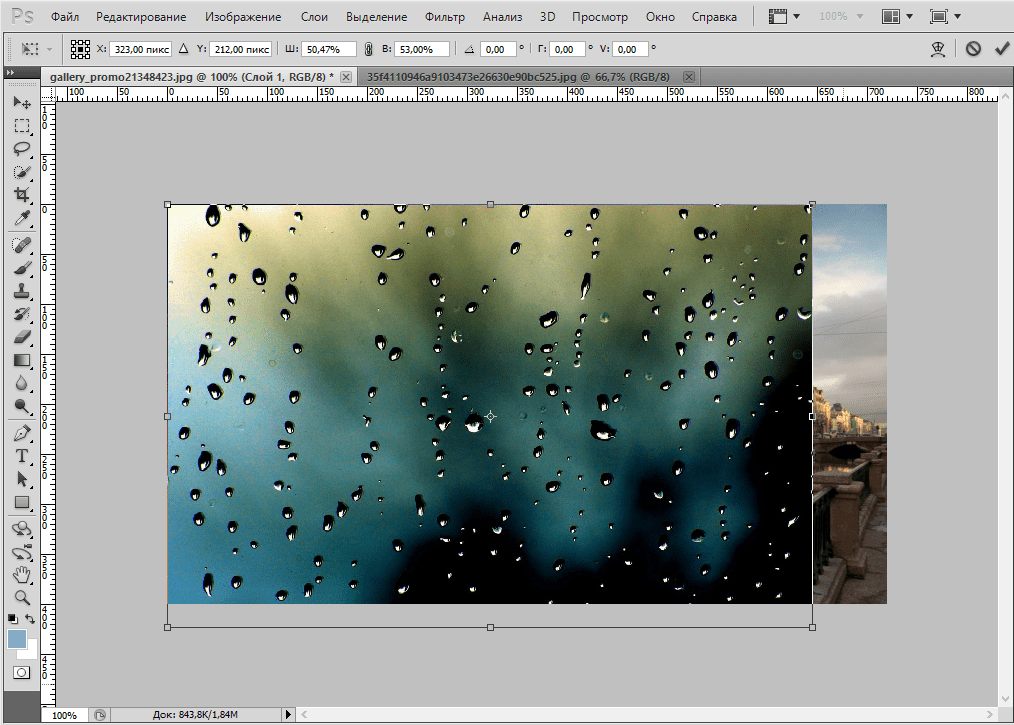
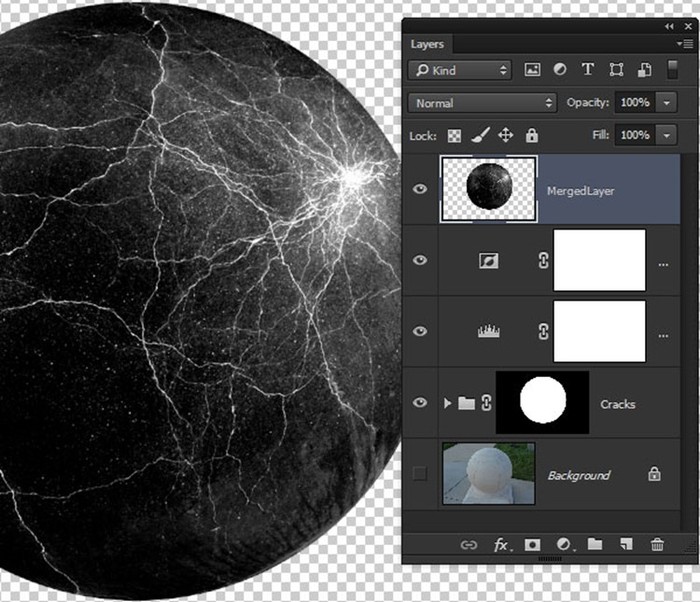 A blending stage is a set of texture operations and their arguments that define how textures are blended.
A blending stage is a set of texture operations and their arguments that define how textures are blended. Одно такое приложение называется Сопоставление освещения.One such application is called light mapping.
Одно такое приложение называется Сопоставление освещения.One such application is called light mapping.
 текстура по умолчанию для каждого целевого типа текстуры.Вызов glBindTexture привязывает названный объект текстуры, делая его текущей текстурой для указанной цели текстуры. Вместо того, чтобы всегда создавать новый объект текстуры, glBindTexture создает объект текстуры только тогда, когда для изображения текстуры или параметра установлено неиспользуемое имя объекта текстуры. После создания цель объекта текстуры (1D, 2D или 3D) не может быть изменена. Вместо этого старый объект должен быть уничтожен и создан новый.
текстура по умолчанию для каждого целевого типа текстуры.Вызов glBindTexture привязывает названный объект текстуры, делая его текущей текстурой для указанной цели текстуры. Вместо того, чтобы всегда создавать новый объект текстуры, glBindTexture создает объект текстуры только тогда, когда для изображения текстуры или параметра установлено неиспользуемое имя объекта текстуры. После создания цель объекта текстуры (1D, 2D или 3D) не может быть изменена. Вместо этого старый объект должен быть уничтожен и создан новый.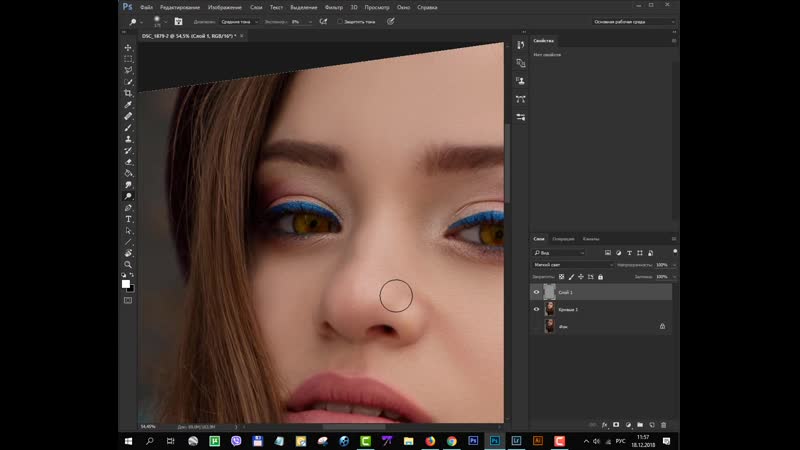 При рендеринге геометрических объектов с использованием более чем одной текстуры для переключения между ними можно использовать glBindTexture.
При рендеринге геометрических объектов с использованием более чем одной текстуры для переключения между ними можно использовать glBindTexture.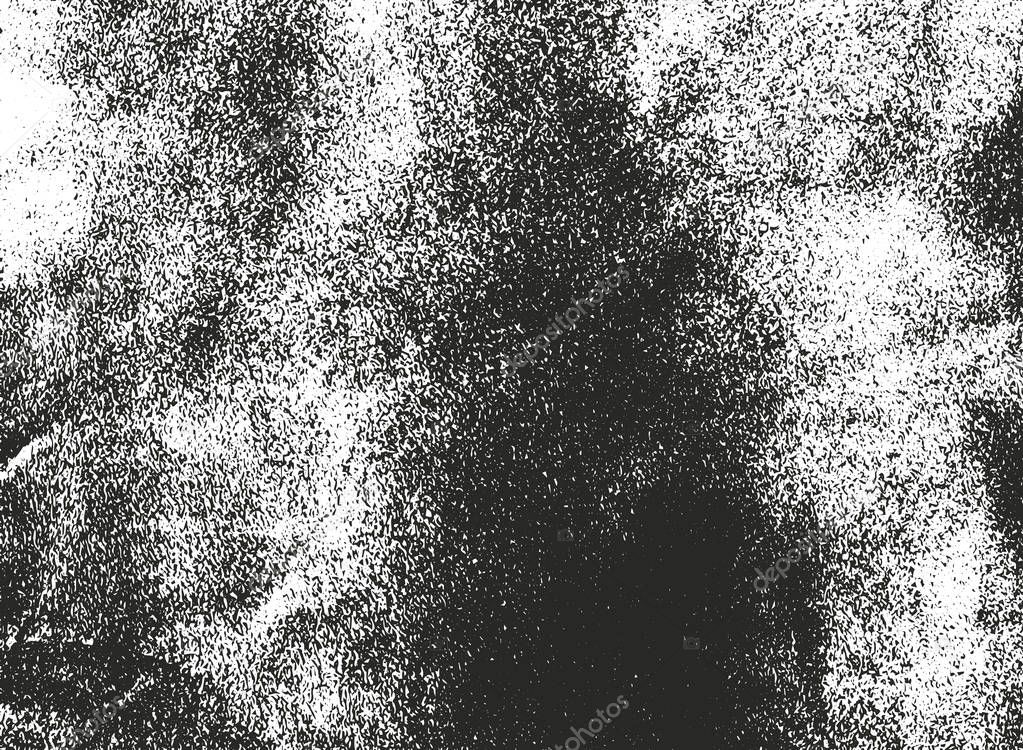 Возьмем простой пример: если сцена использует три разные текстуры деревьев для рисования нескольких десятков деревьев внутри сцены, рекомендуется сгруппировать деревья по текстуре, которую они используют. Затем каждую группу можно визуализировать по очереди, привязывая текстуру группы, а затем визуализируя всех членов группы.
Возьмем простой пример: если сцена использует три разные текстуры деревьев для рисования нескольких десятков деревьев внутри сцены, рекомендуется сгруппировать деревья по текстуре, которую они используют. Затем каждую группу можно визуализировать по очереди, привязывая текстуру группы, а затем визуализируя всех членов группы. Например,
отображение среды зависит от вида
техника наложения текстуры, обеспечивающая зеркальное отражение
отражение от поверхности предметов. Это создает впечатление, что окружающая среда
отражается на объекте. В более общем смысле
текстурирование можно рассматривать как метод предоставления (или возмущения)
параметры к
уравнение затенения, такое как нормаль к поверхности (отображение рельефа) или даже
координаты закрашиваемой точки (отображение смещения) на основе
параметризация поверхности определяется координатами текстуры.OpenGL легко поддерживает первые два метода (изменение цвета поверхности и
отображение среды). Отображение текстуры с использованием рельефного отображения также может решить некоторые
проблемы рендеринга менее очевидными способами. В этом разделе рассматриваются некоторые из
подробности поддержки текстурирования OpenGL, обрисовывает в общих чертах некоторые соображения, когда
с использованием текстурирования и предлагает несколько интересных алгоритмов с использованием текстурирования.
Например,
отображение среды зависит от вида
техника наложения текстуры, обеспечивающая зеркальное отражение
отражение от поверхности предметов. Это создает впечатление, что окружающая среда
отражается на объекте. В более общем смысле
текстурирование можно рассматривать как метод предоставления (или возмущения)
параметры к
уравнение затенения, такое как нормаль к поверхности (отображение рельефа) или даже
координаты закрашиваемой точки (отображение смещения) на основе
параметризация поверхности определяется координатами текстуры.OpenGL легко поддерживает первые два метода (изменение цвета поверхности и
отображение среды). Отображение текстуры с использованием рельефного отображения также может решить некоторые
проблемы рендеринга менее очевидными способами. В этом разделе рассматриваются некоторые из
подробности поддержки текстурирования OpenGL, обрисовывает в общих чертах некоторые соображения, когда
с использованием текстурирования и предлагает несколько интересных алгоритмов с использованием текстурирования.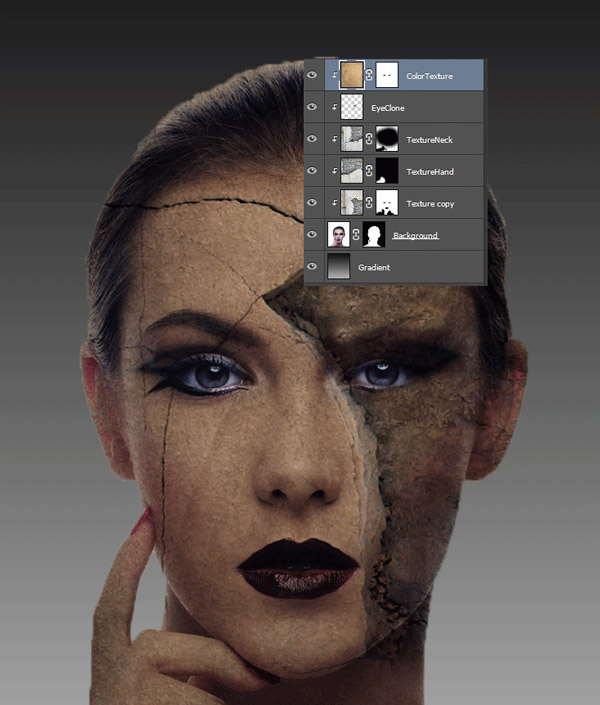
 8.2 Подкачка изображений в системной памяти
8.2 Подкачка изображений в системной памяти 20.2 Создание детальных текстур
20.2 Создание детальных текстур ADD_COLLECTION_DESCRIPTION}}
ADD_COLLECTION_DESCRIPTION}} content_lang.display}}
content_lang.display}} В следующей таблице описана каждая сфера, начиная с нижнего левого угла.
сфера и двигаясь вправо, затем вверх:
В следующей таблице описана каждая сфера, начиная с нижнего левого угла.
сфера и двигаясь вправо, затем вверх:
 Сравните эту сферу с
сфера в нижнем левом углу (узор в клетку не
сжат в вертикальном направлении для сферы № 8).
Сравните эту сферу с
сфера в нижнем левом углу (узор в клетку не
сжат в вертикальном направлении для сферы № 8). 14, No. 3, July 1980, pp. 279-285.
14, No. 3, July 1980, pp. 279-285. Фейбуш, Марк Левой, Роберт Л. Кук, «Synthetic Texturing Using Digital Filters»,
Фейбуш, Марк Левой, Роберт Л. Кук, «Synthetic Texturing Using Digital Filters»,
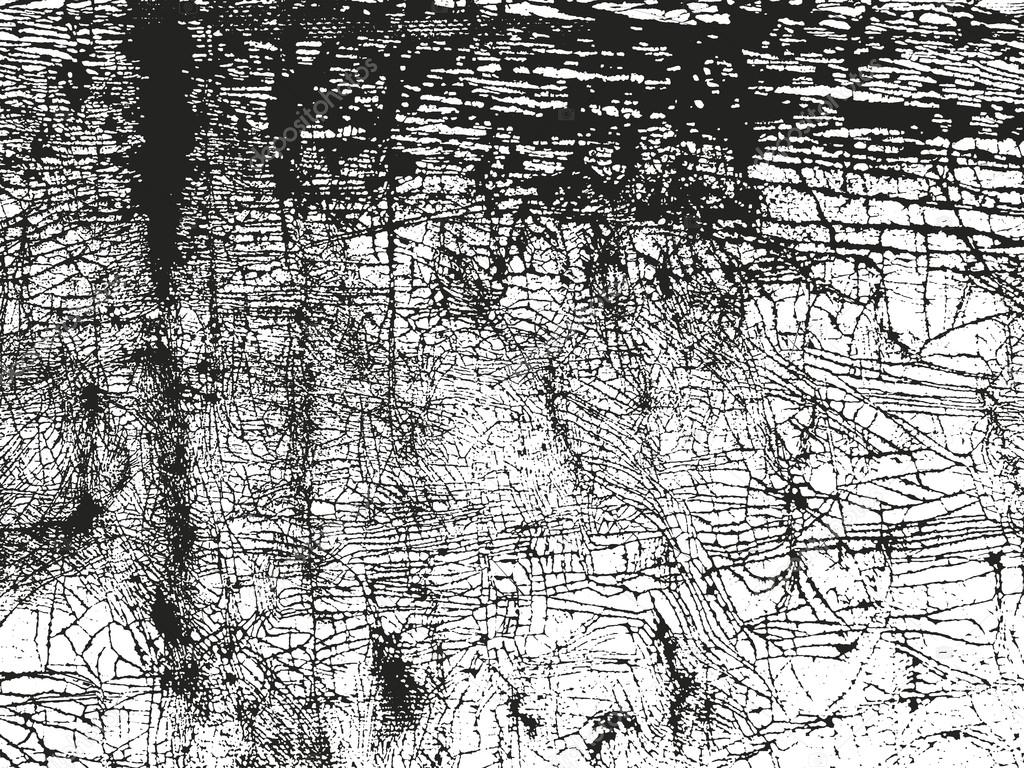 18, No. 3, July 1984, pp. 213-222.
18, No. 3, July 1984, pp. 213-222.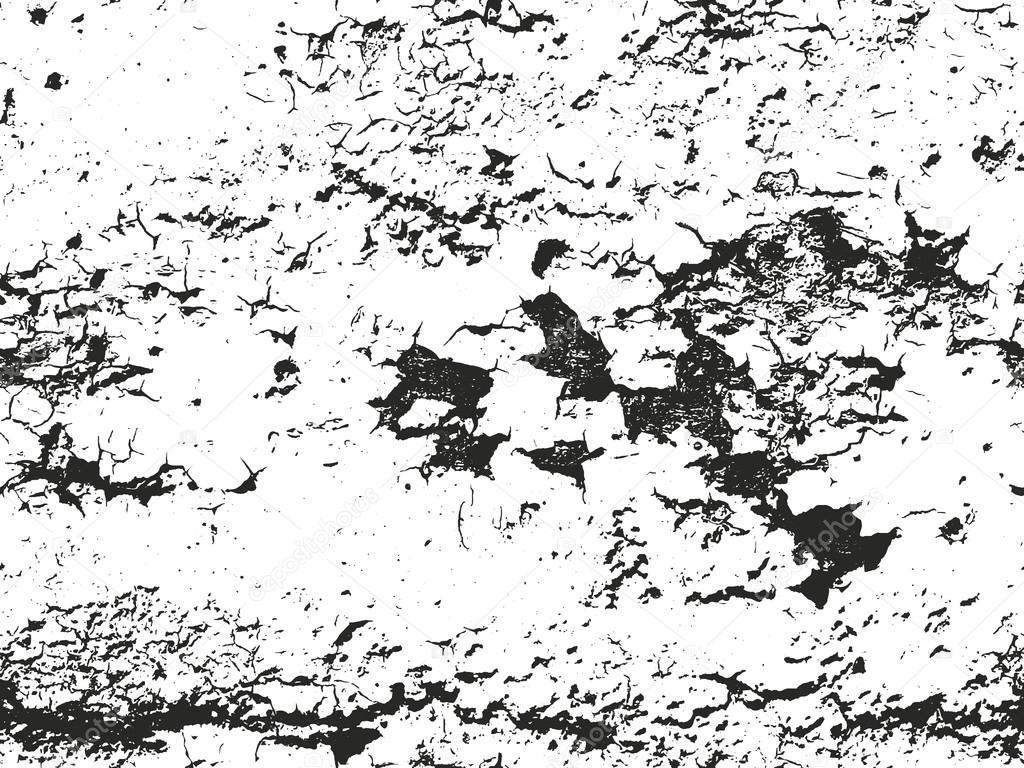 Существует несколько распространенных типов проекций, включая плоскую, кубическую, сферическую и цилиндрическую. Наиболее подходящий тип зависит от типа проецируемой карты и формы проецируемого объекта.
Существует несколько распространенных типов проекций, включая плоскую, кубическую, сферическую и цилиндрическую. Наиболее подходящий тип зависит от типа проецируемой карты и формы проецируемого объекта.
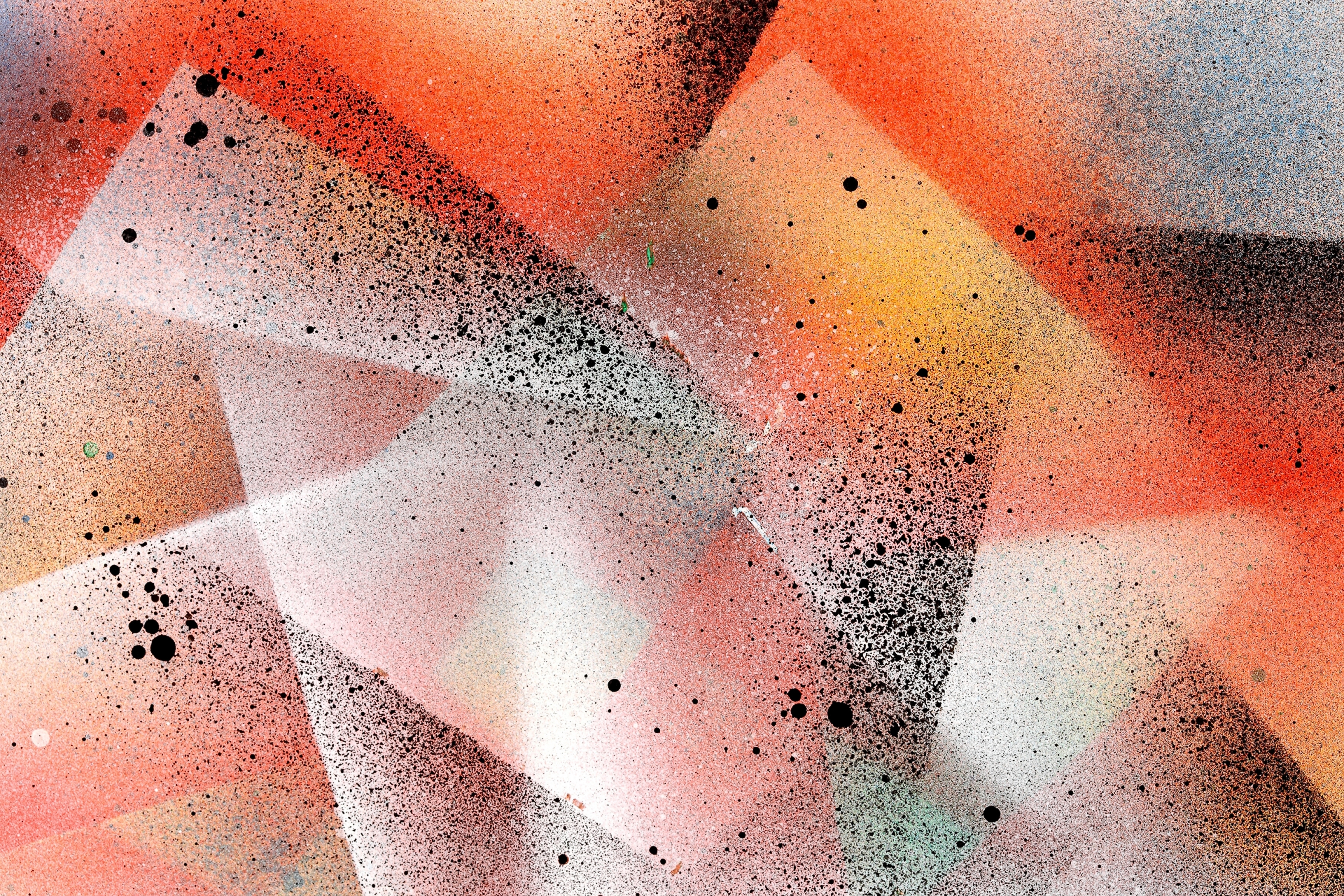 Если объекту требуется цилиндрическое отображение в другом направлении, поверните объект, чтобы выровнять его с направлением проекции. После сопоставления верните объект в исходное положение.
Если объекту требуется цилиндрическое отображение в другом направлении, поверните объект, чтобы выровнять его с направлением проекции. После сопоставления верните объект в исходное положение. 